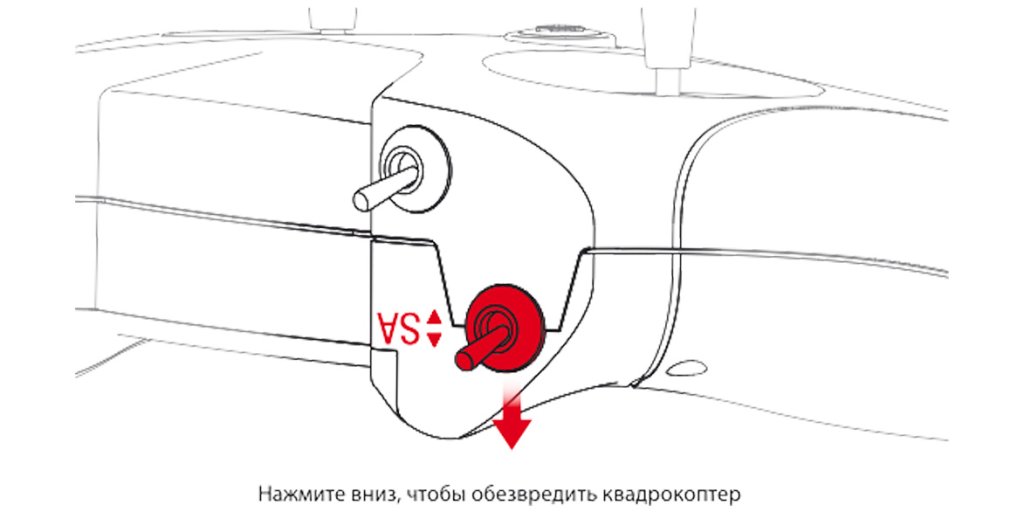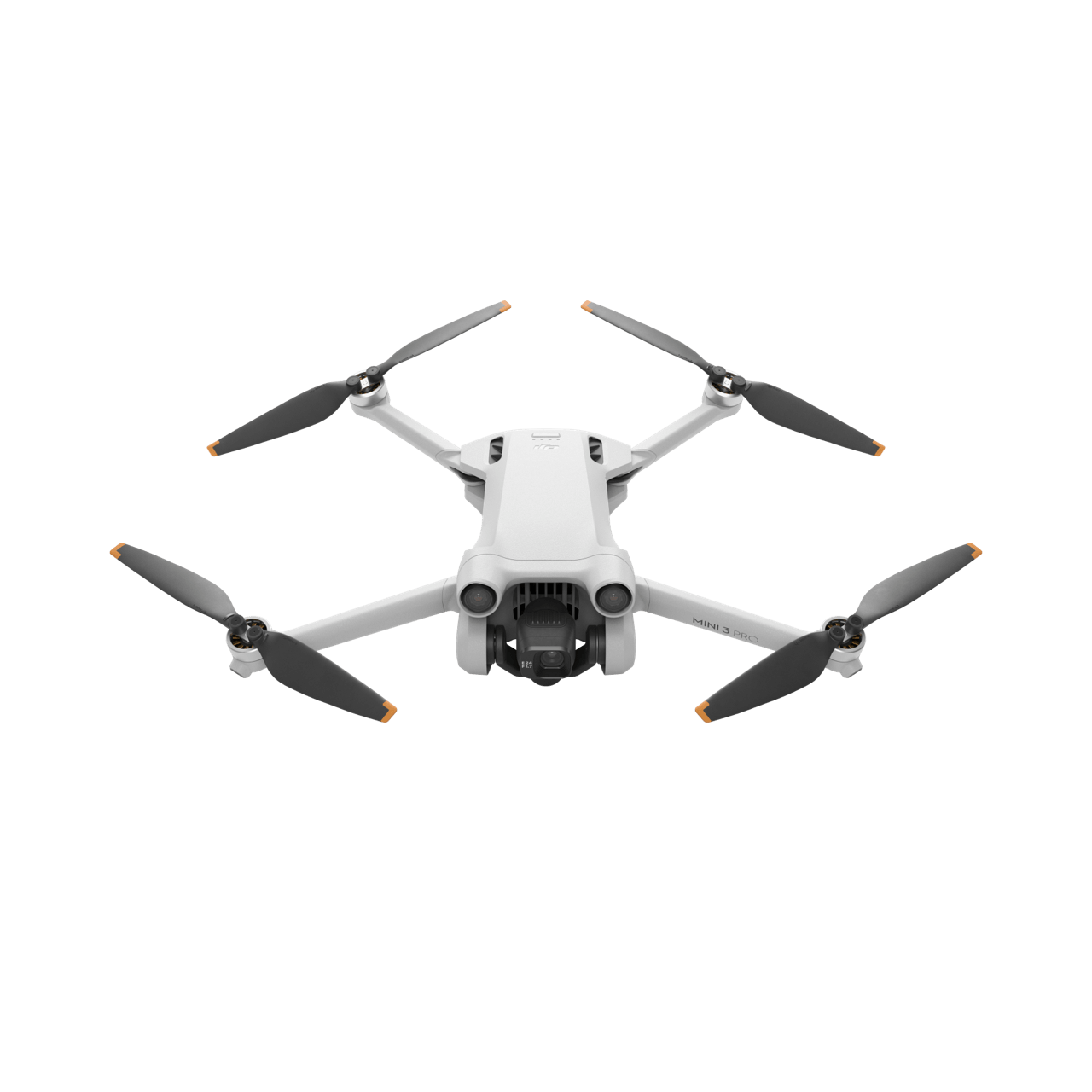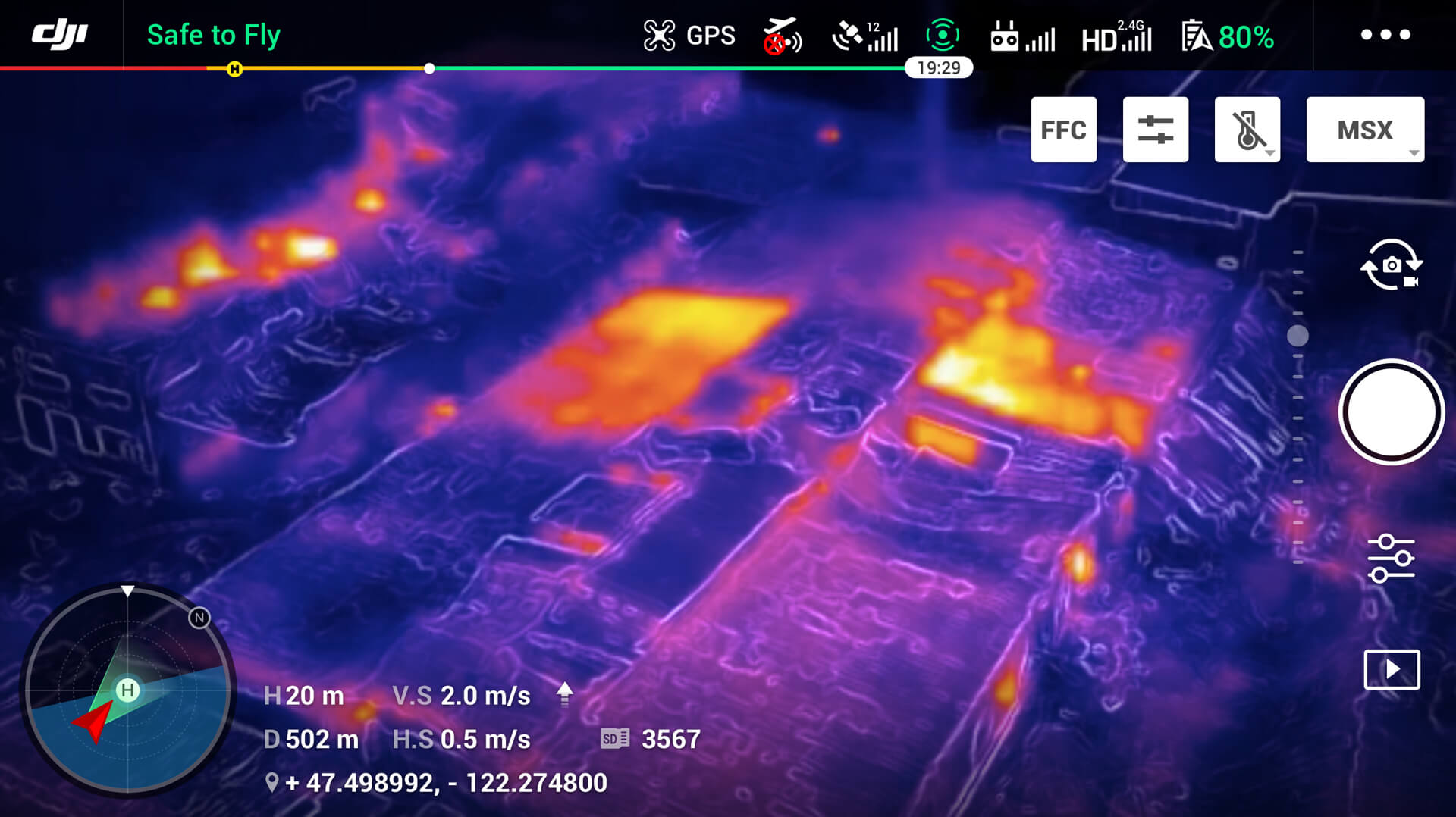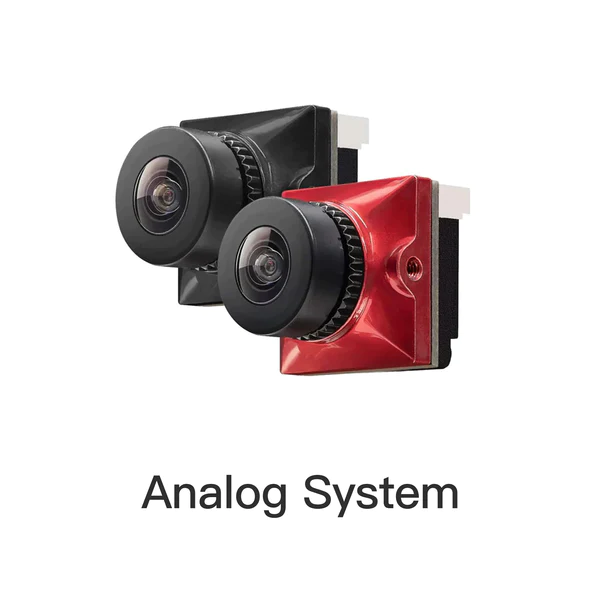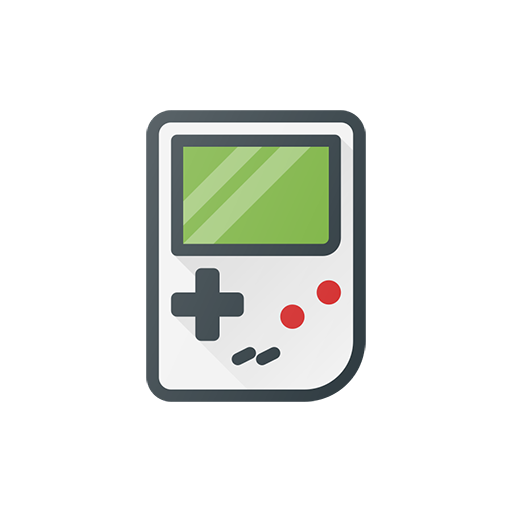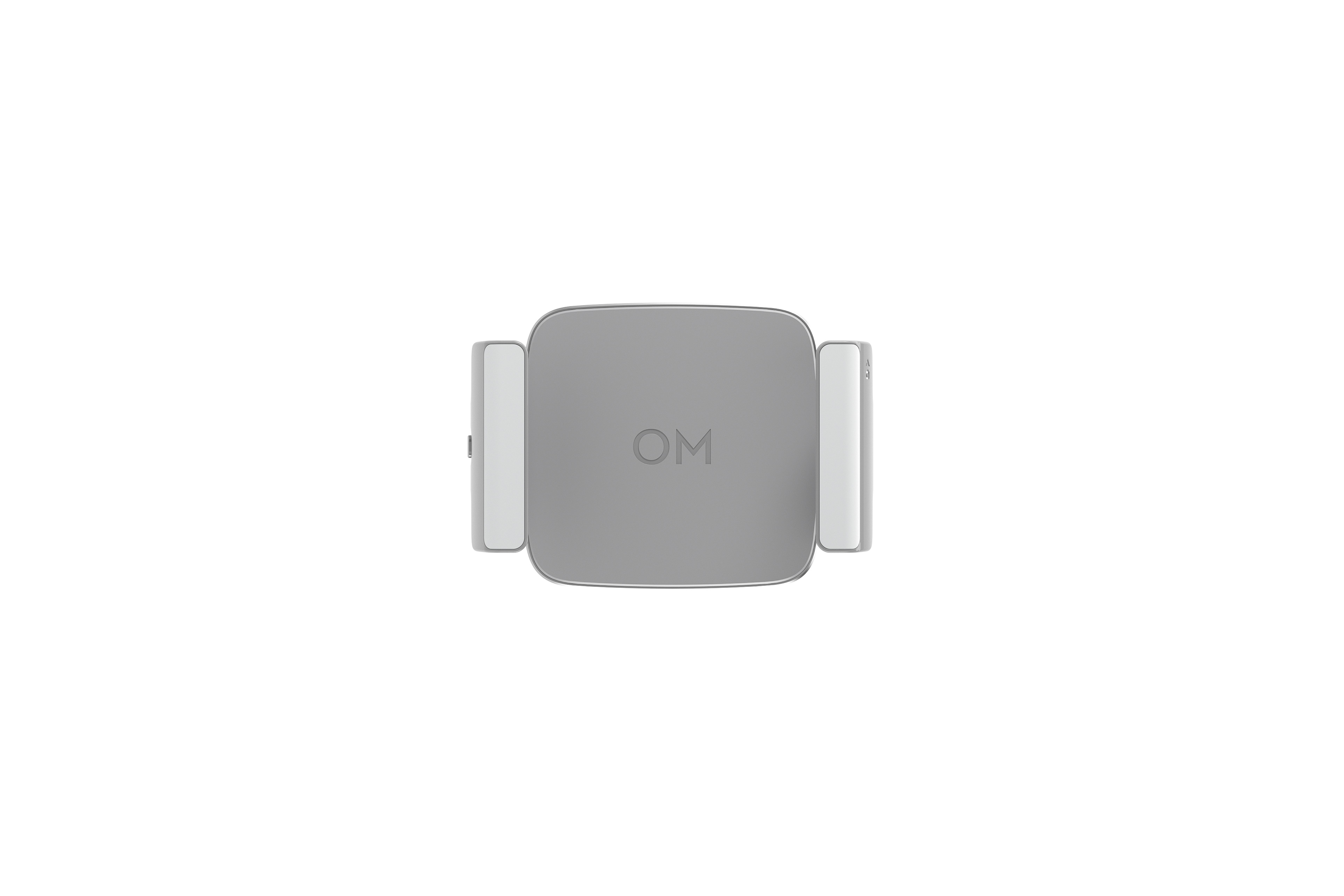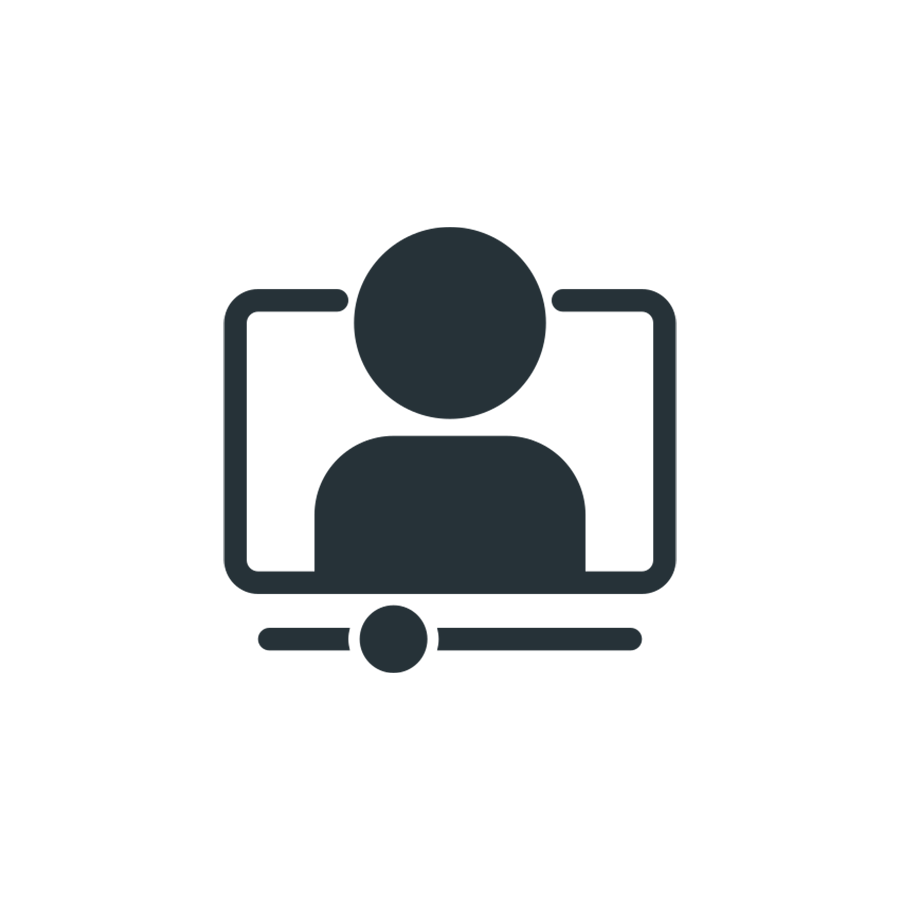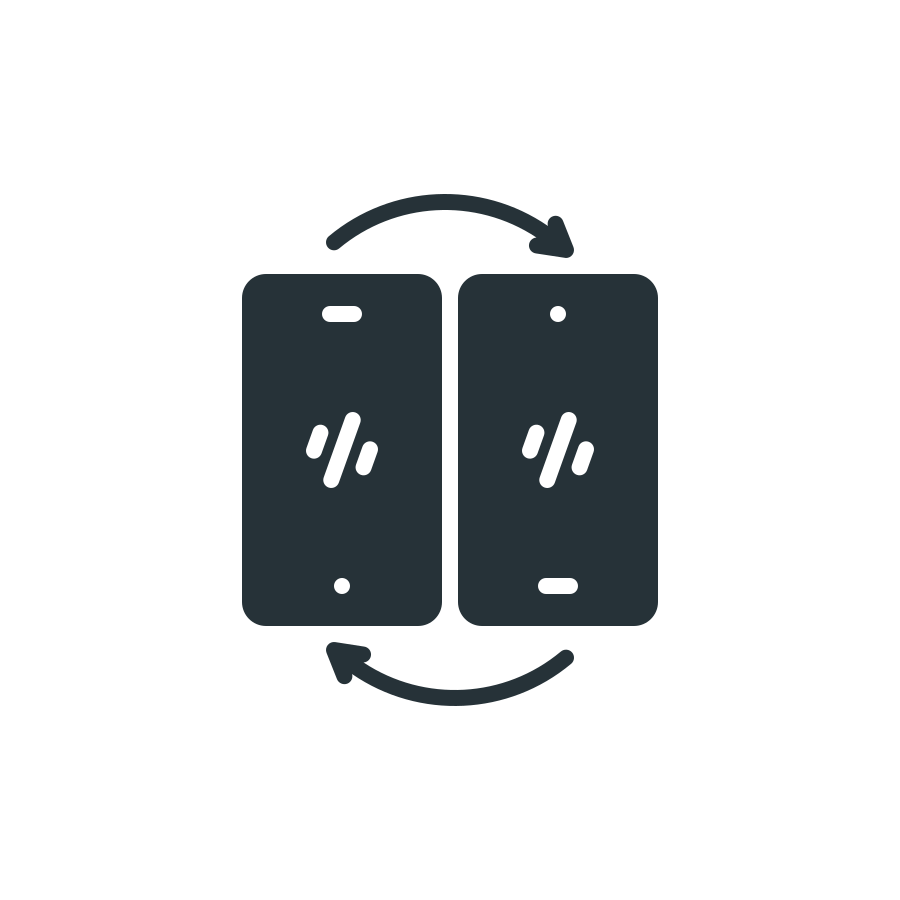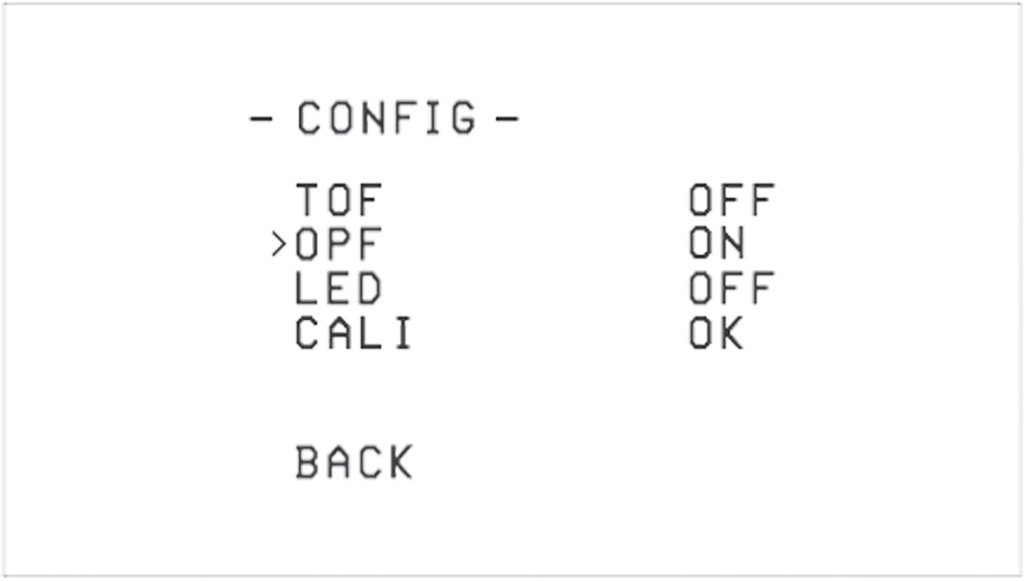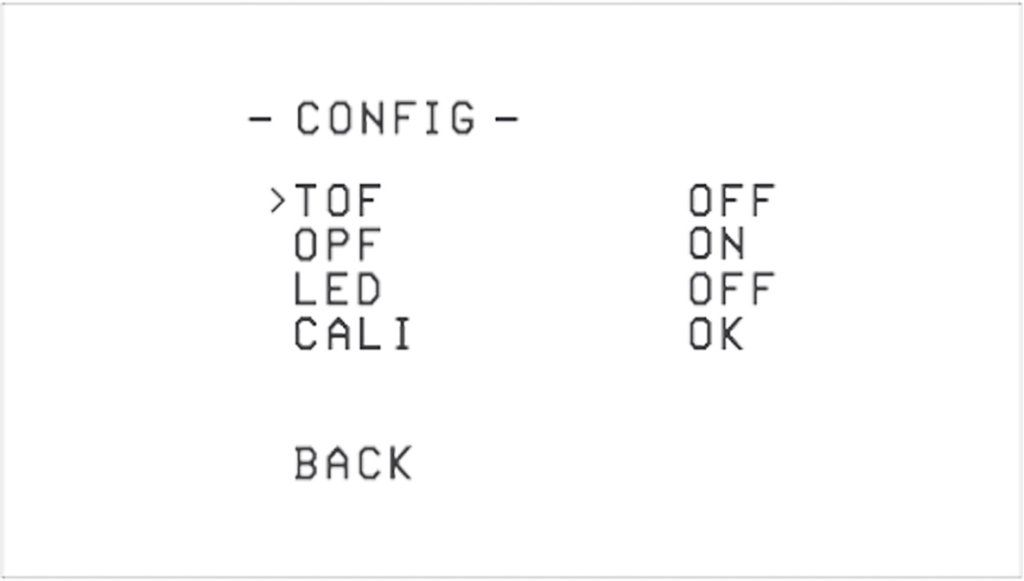- Публикация
- Товары1
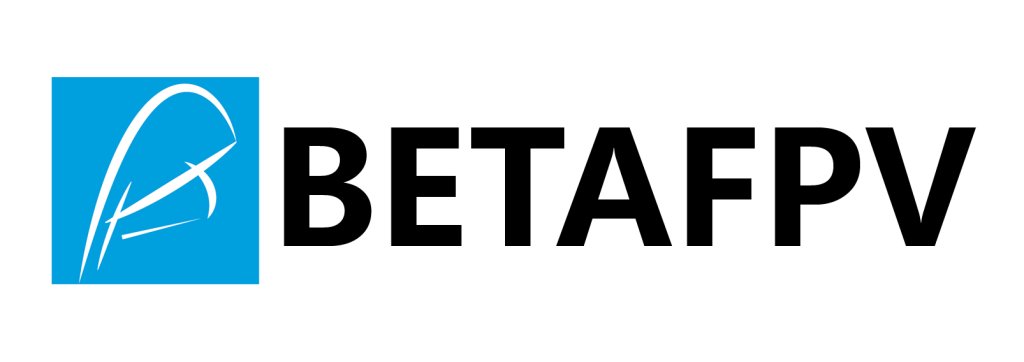
![]()
Руководство пользователя
Содержание:
4. Пульт дистанционного управления
6. Работа экранного меню квадрокоптера
6.1 Как получить доступ/управлять экранными настройками
6.2 Включить/выключить светодиод Quadcopter RGB
6.3 Настройка информации о полете OSD
7. Коды состояния светодиодного света/сигнала
7.1 Светодиодный индикатор квадрокоптера
7.2 Пульт дистанционного управления: световые и звуковые сигналы. Коды состояния
7.3 Коды состояния светодиодной подсветки очков FPV
8.2 Повторная привязка квадрокоптера
8.3 Калибровка уровня квадрокоптер
8.4 Калибровка пульта дистанционного управления
8.5 Функция выключения/включения оптического позиционирования потока
8.6 Включение/выключение лазерного определения высоты
9.1 Предупреждение и безопасность
9.2 Меры предосторожности при использовании аккумулятора и зарядке
10.2 Как настроить, когда квадрокоптер дрейфует или когда его трудно контролировать в обычном режиме
10.3 Как использовать симулятор FPV
10.4 Как остановиться после столкновения1. Дрон и его комплектующие
1 х Бесколлекторный квадрокоптер Cetus Pro
1 х передатчик LiteRadio 2 SE (протокол Frsky)
1 х BEATFPV VR02 FPV очки
2 x BT2.0 450 мАч 1S липо-аккумулятор
1 х зарядное устройство BT2.0 и тестер напряжения
1 х USB-кабель для зарядки (Type C)
1 х адаптер Type-C для FC
1 х инструмент для снятия пропеллеров
- 4 x 40 мм 3-лопастная опора (замена) 1 переносная сумка для хранения
2. Предполетные проверки
Убедитесь, что все компоненты включены, не повреждены, а планер не деформирован.
Убедитесь, что пропеллеры и двигатели установлены правильно и устойчиво.
Убедитесь, что пропеллеры не царапают воздуховоды рамы, а двигатели вращаются плавно.
Убедитесь, что батареи (квадрокоптера, пульта дистанционного управления и очков FPV) полностью заряжены.
Убедитесь, что пилот знаком со всеми правилами управления полетом.
Всегда соблюдайте безопасную дистанцию во всех направлениях вокруг квадрокоптера (1 метр и более) во время пробного полета. Осторожно управляйте квадрокоптером на открытом воздухе.
3. Краткое руководство
3.1 Быстрый старт
Перед полетом убедитесь, что пульт дистанционного управления успешно подключен к квадрокоптеру, все основные элементы управления работают, и квадрокоптер можно успешно запустить.Шаг 1: На пульте дистанционного управления установите джойстик газа и четыре переключателя наверху в самое нижнее положение. Нажмите и удерживайте кнопку питания на пульте дистанционного управления в течение 5 секунд, пока не прозвучит три звуковых сигнала, затем отпустите. Индикатор питания пульта будет быстро мигать красным, а затем останется синим, что означает, что питание включено.
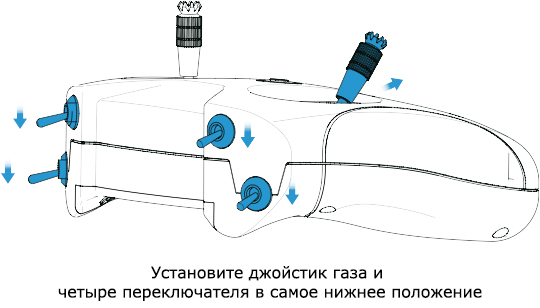
Шаг 2: Установите аккумулятор в гнездо для крепления аккумулятора под квадрокоптером. Убедитесь, что направление интерфейса аккумулятора и шнура питания квадрокоптера совпадают. Подключите квадрокоптер к аккумулятору, затем поместите квадрокоптер на горизонтальную поверхность. Подождите 3-5 секунд, пока светодиодный индикатор не сменится с мигающего синего на постоянный синий. Это означает, что инициализация квадрокоптера завершена и квадрокоптер успешно подключен к пульту дистанционного управления.
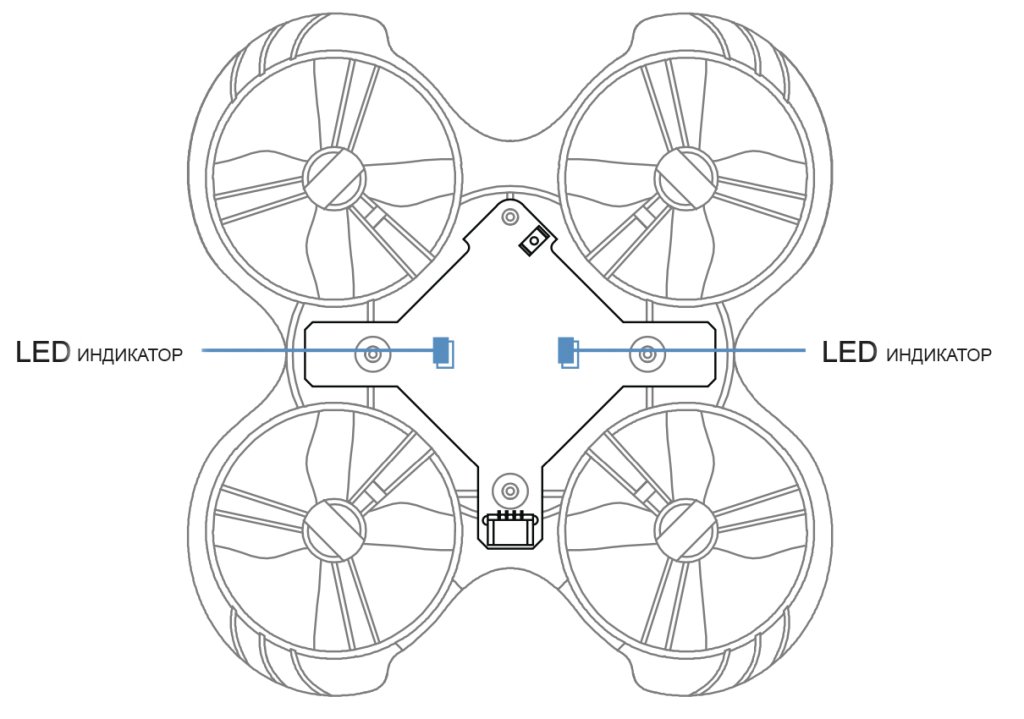
Шаг 3: Переместите переключатель SA вверх, чтобы включить квадрокоптер. Джойстик газа должен быть в крайнем нижнем положении, иначе квадрокоптер не включится. Моторы будут вращаться медленно. Переместите переключатель SA вниз, чтобы обезвредить квадрокоптер, и двигатели перестанут вращаться.
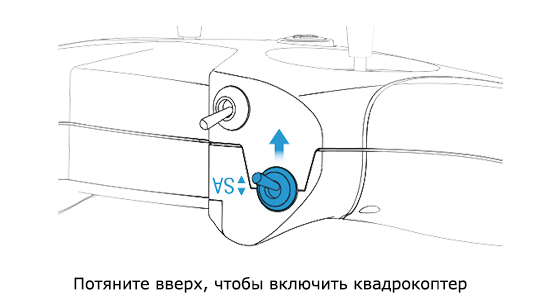
Выполнение этих шагов подтверждает, что квадрокоптер и пульт дистанционного управления могут нормально работать, а следующие полетные операции могут быть продолжены.
3.2 Управление полетом
Направление левого Джойстика:
- Вверх/вниз регулирует скорость подъема/спуска.
- Влево/вправо управляет вращением против часовой стрелки/по часовой стрелке.
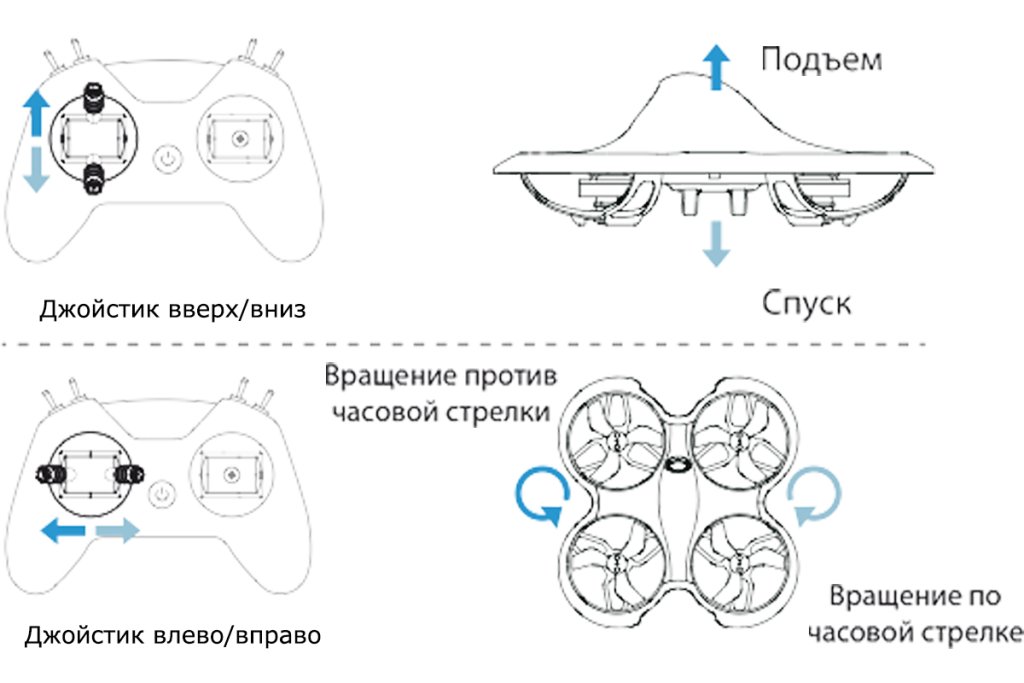
Направление правого Джойстика:
- Вверх/вниз управляет движением вперед/назад.
- Левый/правый управляет левым/правым.
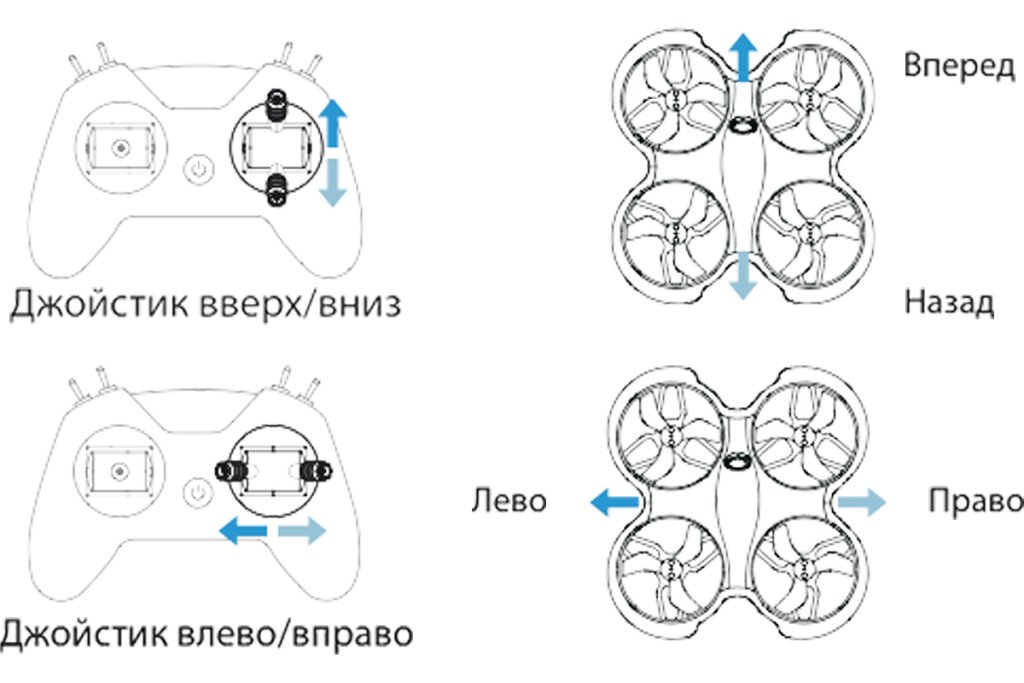
Перед полетом в очках рекомендуется потренироваться и ознакомиться с элементами управления и чувствительностью джойстиков, выполнив указанные выше действия.
Внимание:
- Найдите подходящее открытое место для первого полета.
- Медленно нажимайте на джойстики, особенно на джойстик газа.
- Если квадрокоптер выходит из-под контроля или сталкивается с объектами, быстро обезвредьте его (для этого нажмите переключатель SA вниз), и моторы перестанут вращаться.
Шаг 5: Посадите квадрокоптер устойчиво и оставьте его выключеным (нажмите переключатель SA вниз), как показано ниже:
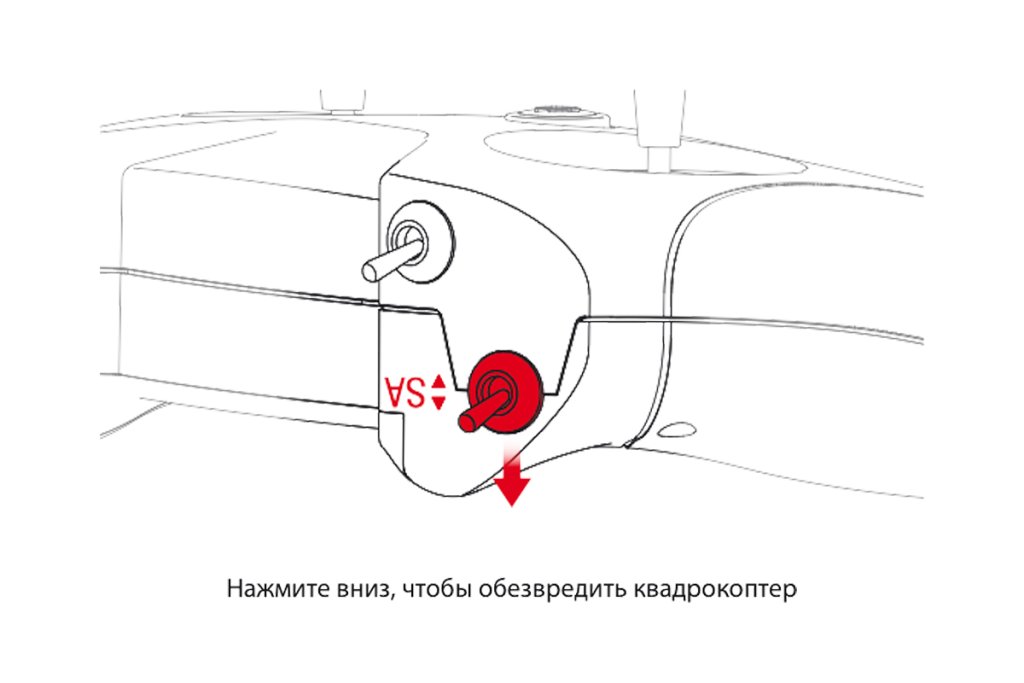
Шаг 6: Отсоедините и извлеките аккумулятор из квадрокоптера. Длительное нажатие кнопки питания на пульте ДУ выключит его после трех звуковых сигналов.
3.3 Вид от первого лица (FPV)
Вид от первого лица (FPV) - это передача изображения камеры в режиме реального времени в очки FPV.
- Достаньте очки, установите оголовье;
- Сдвиньте выключатель питания вправо. Экран загорается, и очки VR02 включены;
- Длительное нажатие кнопки "S" в течение 1 секунды, включает функцию быстрого поиска частоты.
Через 3 секунды прозвучит звуковой сигнал, и в очках отображается соответствующий кросс-машинный экран FPV, указывающий на то, что частотный поиск завершен.
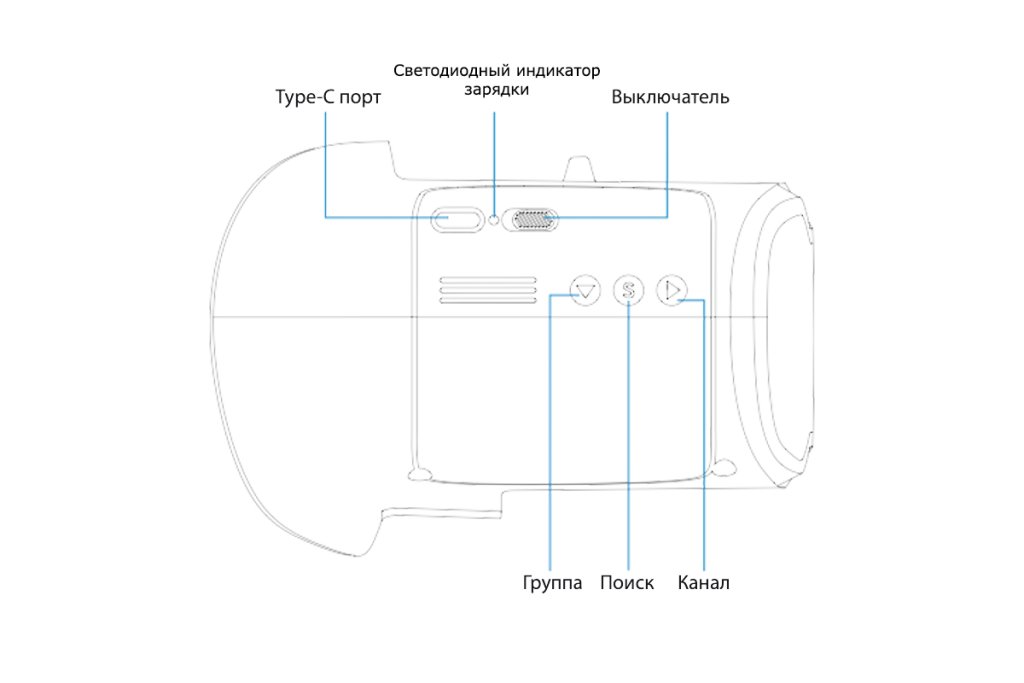
3.4 Экранное меню (OSD)
После поиска частоты на дисплее будет отображаться информация о полете и изображения FPV. Эта информация называется On-Screen Display (OSD), как показано ниже:
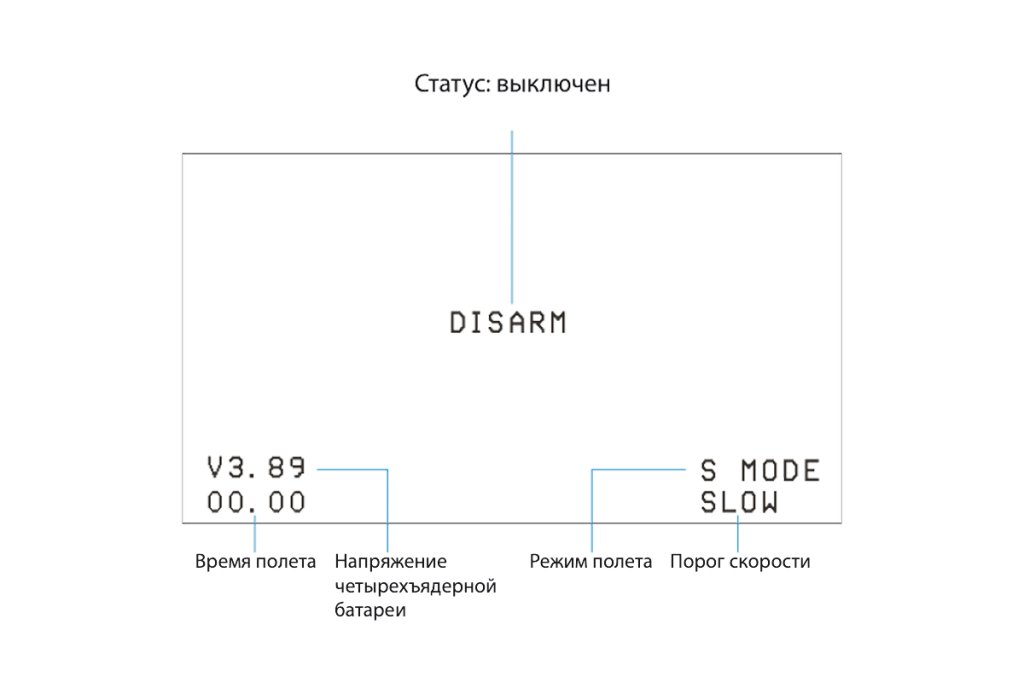
Информация об OSD:
Состояние квадрокоптера отображается в нижней части экрана, включая протокол приемника, напряжение четырехъядерной батареи, время полета, режим полета и порог скорости.
3.5 Режимы полета
Режим полета отображается в правом нижнем углу экрана полета, что соответствует режиму полета квадрокоптера. Пилот может выбирать различные режимы полета в соответствии с различными условиями полета и навыками управления полетом.
Обычный режим: когда квадрокоптер поднимается, центрируйте два джойстика одновременно, и квадрокоптер будет держаться в фиксированной точке в горизонтальном положении. Положение джойстика направления управляет направлением и углом наклона квадрокоптера. У квадрокоптера есть вспомогательная функция полета, которая может помочь в регулировке высоты и горизонтального положения, что облегчает пилоту управление. В экранном меню отображается N MODE.
Спортивный режим: когда квадрокоптер поднимается, пилоту необходимо управлять джойстиком газа, чтобы контролировать и регулировать высоту квадрокоптера. Положение джойстика направления управляет направлением и углом наклона квадрокоптера. Когда джойстик направления перемещается обратно в центр, квадрокоптер возвращается в горизонтальное положение. Квадрокоптер не имеет вспомогательной функции полета, что делает эксплуатацию относительно сложной для пилота. В экранном меню отображается S MODE.
Ручной режим: когда квадрокоптер поднимается, пилоту необходимо управлять джойстиком газа, чтобы контролировать и регулировать высоту полета. Положение джойстика направления управляет направлением вращения и скоростью вращения квадрокоптера. Квадрокоптер сохранит свое текущее положение, когда джойстик направления перемещается в центр. У квадрокоптера нет вспомогательной функции полета, а положение и высота полета полностью зависят от пилота, который управляет квадрокоптером с помощью пульта дистанционного управления, что очень затрудняет работу пилота. В экранном меню отображается M MODE.4.
Режим черепахи: если квадрокоптер врезается в землю и фюзеляж переворачивается, можно активировать режим черепахи, чтобы реверсировать двигатель и повернуть квадрокоптер снова вперед. При использовании джойстик направления используется для управления вращением двигателя, чтобы заставить лопасти вращаться в обратном направлении, тем самым реализуя обратное вращение фюзеляжа. В центре экранного меню отображается TURTLE. Для получения более подробной информации, пожалуйста, обратитесь к главе «Дополнительные настройки-Режим черепахи»
Внимание: соблюдайте высоту полета в пределах 0,3–3 м в обычном режиме. Это позволит квадрокоптеру стабильно летать. Максимальная высота полета квадрокоптера на открытом воздухе не должна превышать 3 м.
3.6 Зарядка аккумулятора
Каждая батарея обеспечивает 4-5 минут плавного полета. Когда в интерфейсе полета OSD отображается LOW VOL и светодиод состояния на квадрокоптре меняется на мигающий красный, что указывает на то, что батарея слишком разряжена и нуждается в зарядке.
Шаги зарядки следующие:
Подключите зарядное устройство к порту Type-C через USB-кабель;
Подключите одну или две батареи к порту справа от зарядного устройства и зарядного устройства светодиод становится сплошным красным при зарядке;
Когда светодиод зарядного устройства становится сплошным зеленым, зарядка завершается.
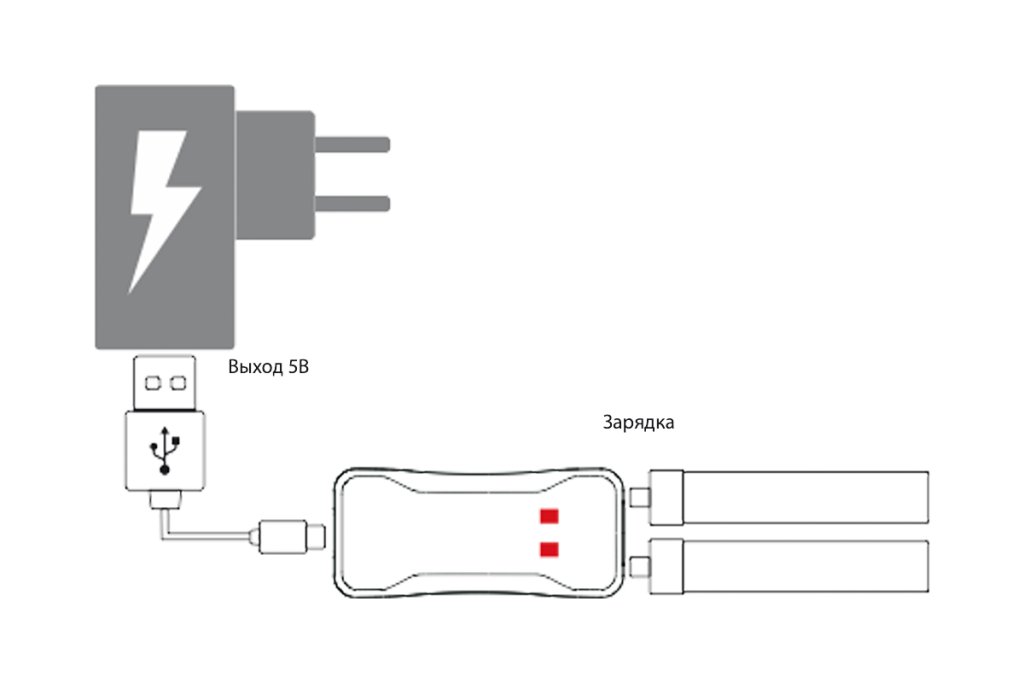
Две батареи можно заряжать одновременно. Зарядка полностью разряженного аккумулятора занимает около 20 минут. Когда аккумулятор вставлен в TEST порт и зарядное устройство не подключено через USB-кабель, будет отображаться текущий уровень заряда батареи. 4.30 указывает на полностью заряженную батарею, а 3.30 означает, что батарея разряжена.

Примечание: Электрическое зарядное устройство в этом комплекте не может быть заряжено с помощью кабеля передачи данных Type-C с двойной головкой.
4. Пульт дистанционного управления
Пульт дистанционного управления, включенный в этот комплект, представляет собой модель LiteRadio 2 SE (протокол Frsky). Инструкции его кнопок показаны ниже:
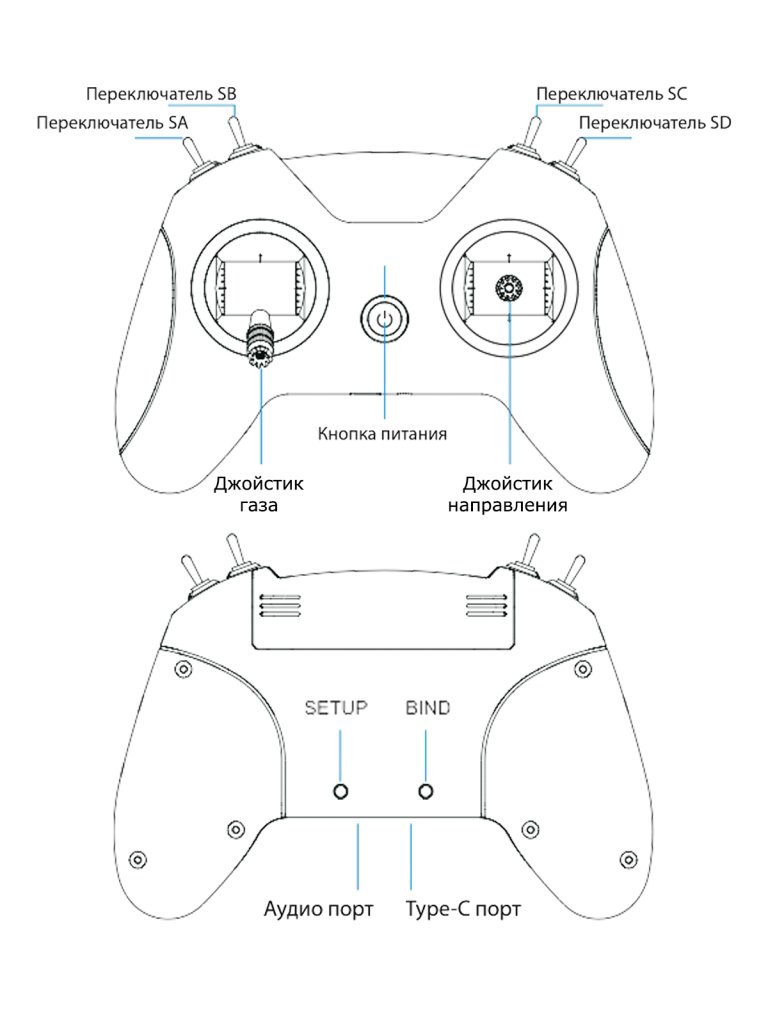
4.1 Функции переключения
На передней панели пульта дистанционного управления предусмотрены четыре переключателя: переключатель SA, SB, SC и SD, как показано ниже. Пилот может изменять различные режимы и параметры квадрокоптера с помощью этих переключателей.
Пожалуйста, обратите внимание, что только после того, как пульт дистанционного управления и квадрокоптер будут успешно подключены, переключатели могут работать.
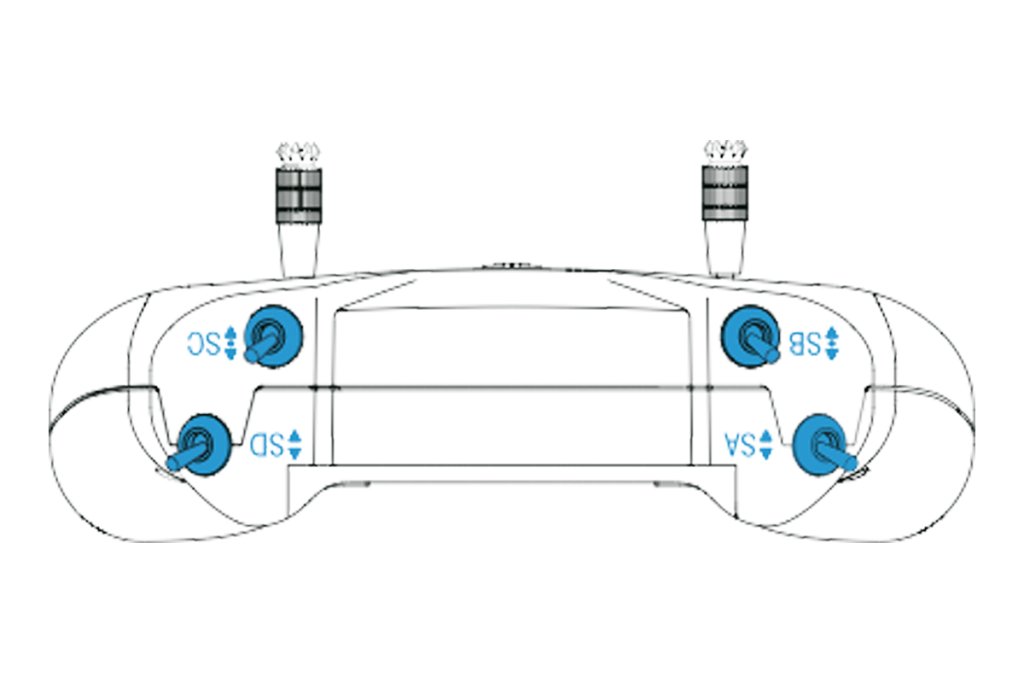
Переключатель SA: запустить/выключить квадрокоптера
Дрон будет снят с охраны, если коммутатор SA не работает.
Дрон будет вооружен, если коммутатор SA включен.
Переключатель SB: Режим полета квадрокоптера
-
Режим полета - "Нормальный режим", если переключатель SB отключен (N MODE).
Режим полета - "Спортивный режим", если переключатель SB находится посередине (S MODE).
Режим полета - "Ручной режим", если включен переключатель SB (M MODE).
Переключатель SC: Порог скорости квадрокоптера
-
Высокая передача, если переключатель SC включен (FAST).
Переключатель SD: Изменение частоты видеопередатчика (VTX)
Каждый раз, когда коммутатор SD переключается, частота видеопередатчика (VTX) квадрокоптера переключается на следующую. Доступно 8 частот. После переключения на последнюю частоту (5866) частота переключится на первую (5733) и запустится снова.
Заводские частоты по умолчанию 5733/5752/5771/5790/5809/5828/5847/5866 последовательно.
Переключатель SD (квадрокоптер в состоянии флипа): режим черепахи квадрокоптера
-
Режим черепахи включен, когда переключатель SD переключается снизу вверх.
Режим черепахи выключен, когда переключатель SD выключен после того, как квадрокоптер возвращается в нормальное положение.
4.2 Функции джойстиков
Два джойстика (джойстики газа и направления) на передней части пульта дистанционного управления управляют квадрокоптером: подъем/спуск (газ), наклон вперед/назад (высота), наклон влево/вправо (кат) и вращение направления полета (рыскание).Джойстик газа (слева) - подъем/спуск (газ) и вращение направления полета (рыскание).
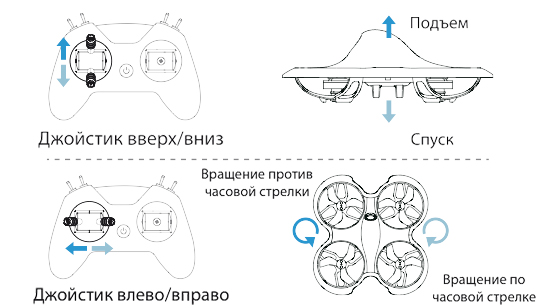
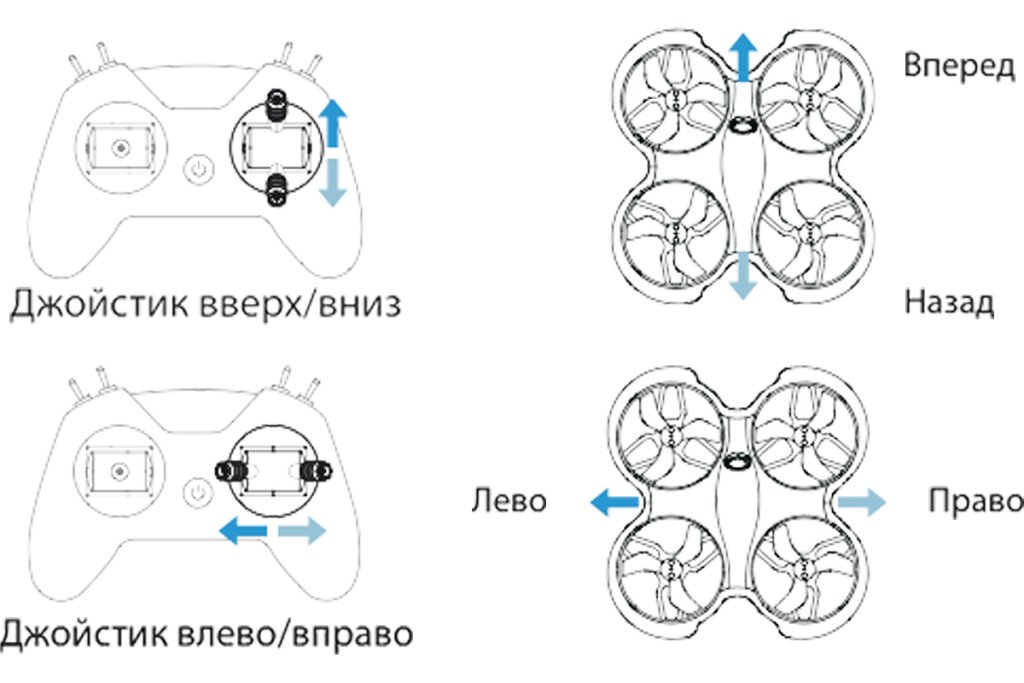
4.3 Функции кнопок
На пульте дистанционного управления есть три кнопки.
Кнопка питания: включает/выключает радиопередатчик дистанционного управления при длительном нажатии.
Кнопка привязки: Войдите в режим привязки коротким нажатием (активен после включения радиопередатчика дистанционного управления).
Кнопка настройки: Войти в режим калибровки джойстика можно при помощи короткого нажатия после включения пульта дистанционного управления.
4.4 Зарядка пульта дистанционного управления
Пульт дистанционного управления имеет встроенную батарею 1000 мАч. Если синий свет мигает медленно, это указывает на то, что батарея разряжена и нуждается в подзарядке. Чтобы зарядить батарею пульта дистанционного управления необходимо:
Выключить пульт дистанционного управления;
Подключить пульт и адаптер дистанционного управления с помощью кабеля Type-C. (Допускается выходной адаптер В, например, зарядное устройство для мобильного телефона);
Красный светодиод указывает на зарядку, в то время как его выключение означает полную зарядку.
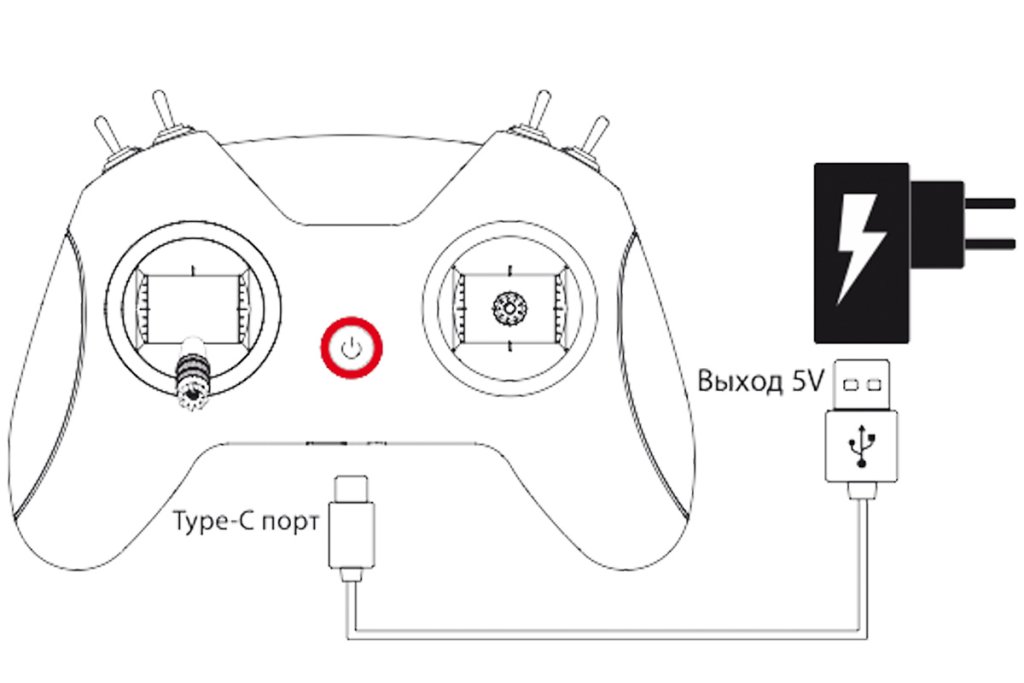
Примечание: Пульт дистанционного управления в этом комплекте не может быть заряжен с помощью кабеля передачи данных Type-C с двойной головкой.
5. Очки FPV
Очки FPV, используемые в комплекте под названием модель VR02. Очки FPV используют встроенную антенну для приема видео.
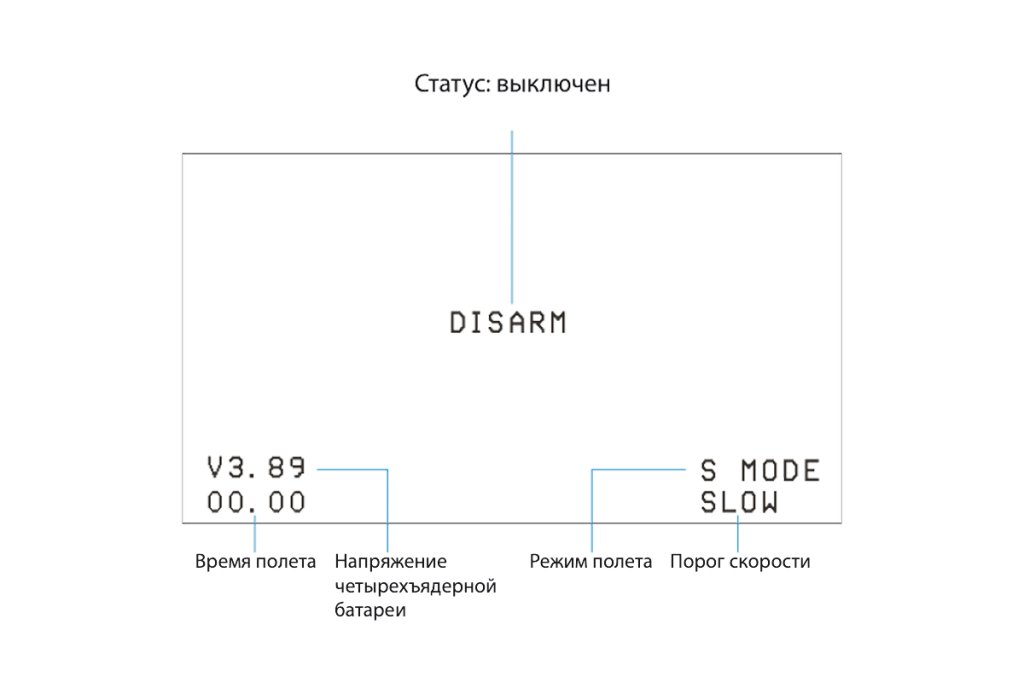
5.1 Работа кнопок
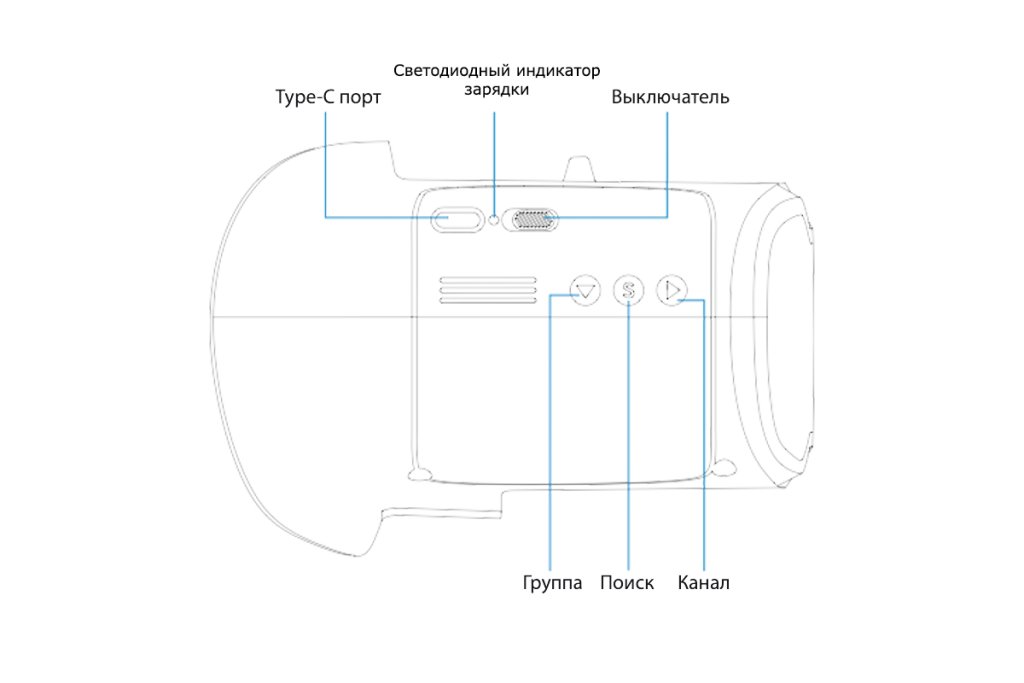
Поверните выключатель питания влево и вправо, чтобы включить или выключить очки. если смотреть на переключатель, левое положение выключено; противоположное положение включено.
Кнопка поиска (S)
Быстрый поиск частоты: нажмите и удерживайте кнопку поиска частоты в течение 1 секунды, чтобы начать поиск частоты. Через 3 секунды прозвучит звуковой сигнал, и будет выбрана наилучшая доступная частота. Быстрый поиск частоты завершен.
Сканирование частоты: Коротко нажмите кнопку поиска частоты один раз, чтобы войти в интерфейс сканирования частоты.
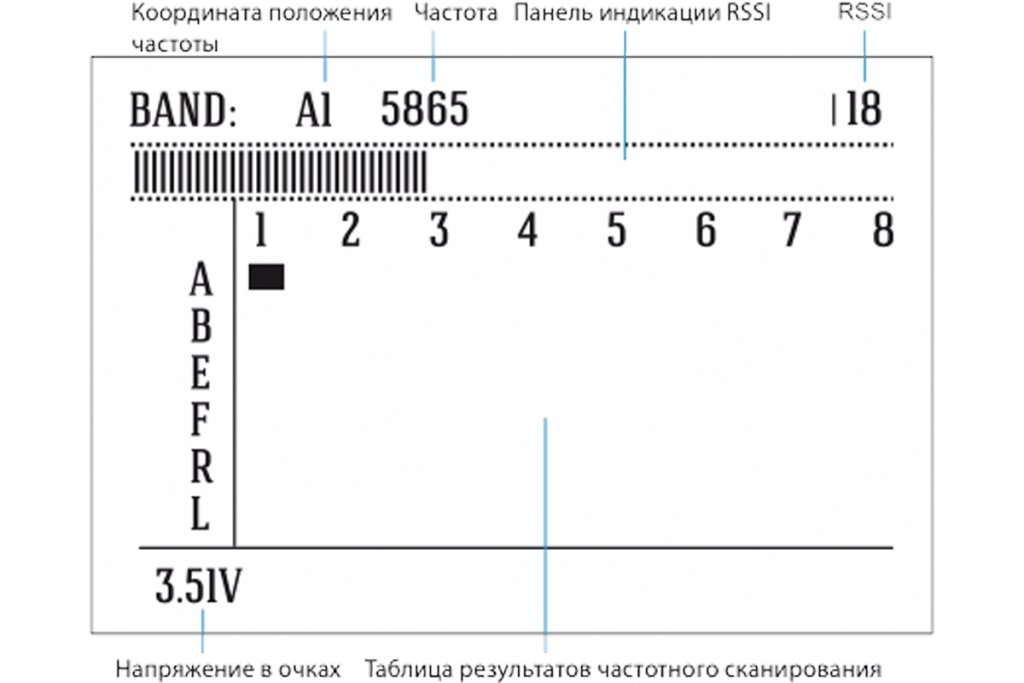
Нажмите и удерживайте в течение 1 секунды, чтобы начать частотное сканирование, и результат частотного сканирования будет отображен через 3 секунды. Различные цвета на экране указывают на текущее состояние каждой частоты следующим образом:
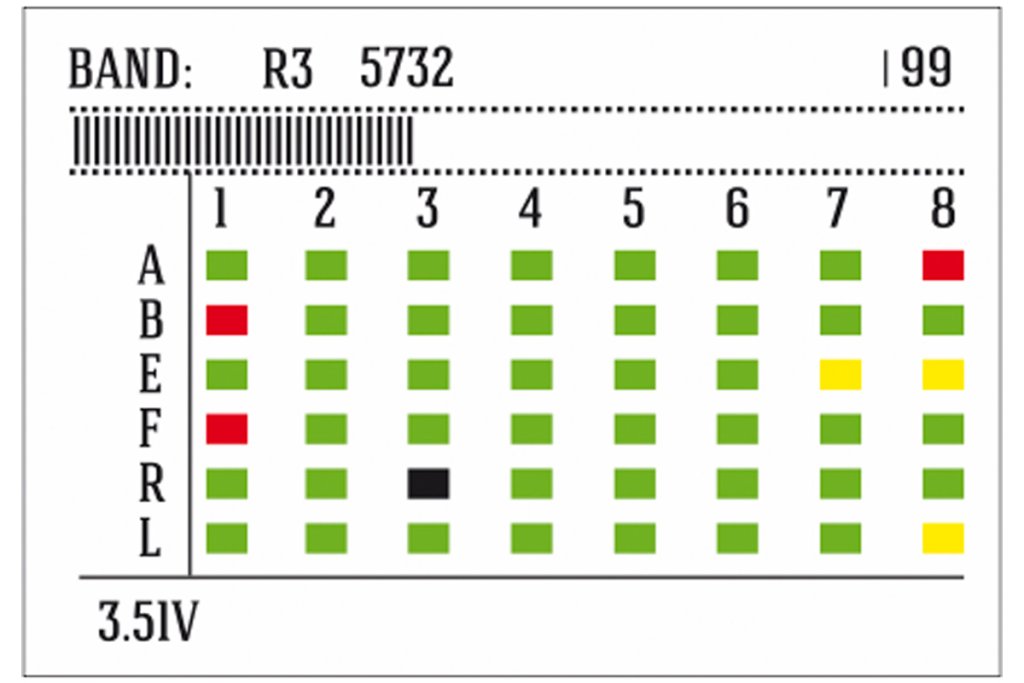

Ключ диапазона и ключ канала
В интерфейсе частотного сканирования клавишу Band можно прокручивать вниз для выбора разных диапазонов, а клавишу Channel можно прокручивать вправо для выбора разных каналов. Пилот может выбрать частоту очков, нажимая клавиши Band и Channel. Например, выберите полосу и канал с зеленым статусом, так как эти частоты не заняты и помехи сигнала относительно слабы. Затем установите квадрокоптер на соответствующую частоту и отрегулируйте очки в соответствии с ней.
5.2 Выбор частоты
Очки FPV могут принимать 48 частотных точек в спектре 5,8 ГГц, распределенных по 6 диапазонам (A, B, E, F, R и L) по 8 каналам (CH-1, ....., CH-8), как показано ниже:
Квадрокоптер, включенный в этот комплект, использует только 8 частотных точек полосы B, которая является второй строкой в таблице ниже:
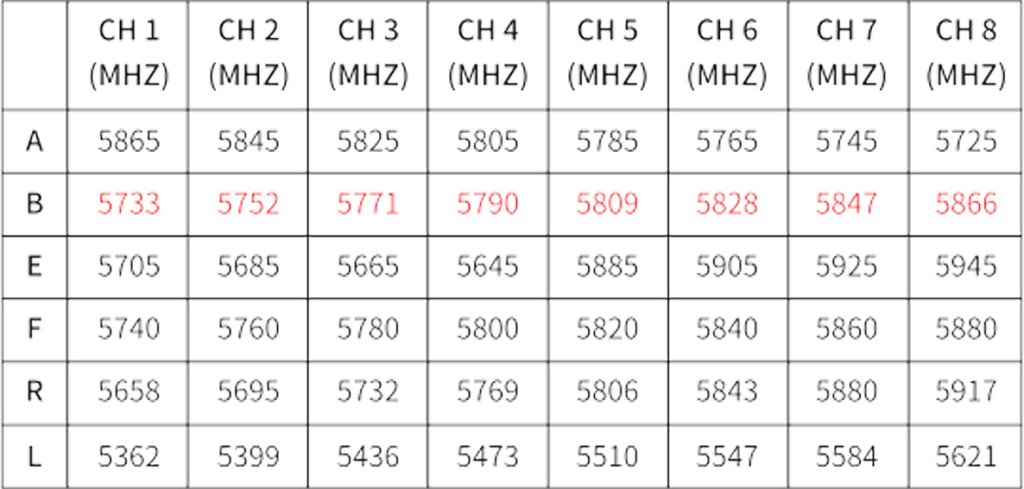
Нажмите и удерживайте клавишу поиска в течение 1 секунды, чтобы автоматически найти точку частоты с самым сильным напряжением сигнала в пространстве, чтобы получить FPV-изображение квадрокоптера.
Мы также можем в ближайшее время нажать клавишу ремешка, чтобы переключиться на указанный диапазон, и использовать клавишу Chanel для переключения на назначенный канал, чтобы очки FPV могли работать на указанной точке частоты.
5.3 Зарядка очков FPV
Очки FPV имеют встроенную батарею емкостью 2000 мАч, и внешняя батарея не требуется.
Когда напряжение ниже 3,55 В, звуковой сигнал будет звучать каждые 10 секунд, и его необходимо зарядить. Мы также можем нажать кнопку S, чтобы проверить напряжение.
Чтобы зарядить батарею очков:
Выключите очки FPV;
Подключите очки FPV и адаптер с помощью кабеля Type-C (допускается выходной адаптер 5 В, например, зарядное устройство для мобильного телефона);
Индикатор питания будет синим при зарядке и выключен при полной зарядке.
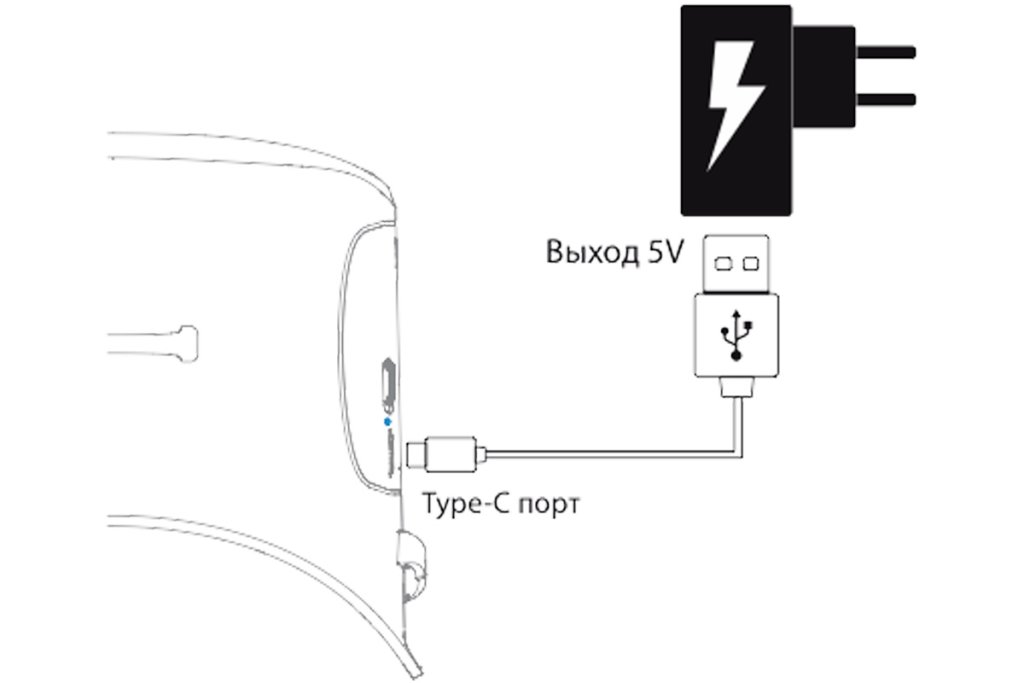
Примечание: Очки FPV в этом комплекте не могут быть заряжены с помощью кабеля передачи данных Type-C с двойной головкой.
6. Работа экранного меню квадрокоптера
Меню OSD представляет собой набор интерфейсов операций, предназначенных для изменения конфигурации квадрокоптера.
- Включите/выключите светодиодные фонари квадрокоптера RGB;
Датчик включения/выключения;
- Добавление/удаление информации из OSD рейса.
6.1 Как получить доступ/управлять экранными настройками
Внимание: Убедитесь, что квадрокоптер снят с охраны перед доступом к экранному меню.

После входа в экранное меню пилот увидит следующий интерфейс меню на экране FPV.
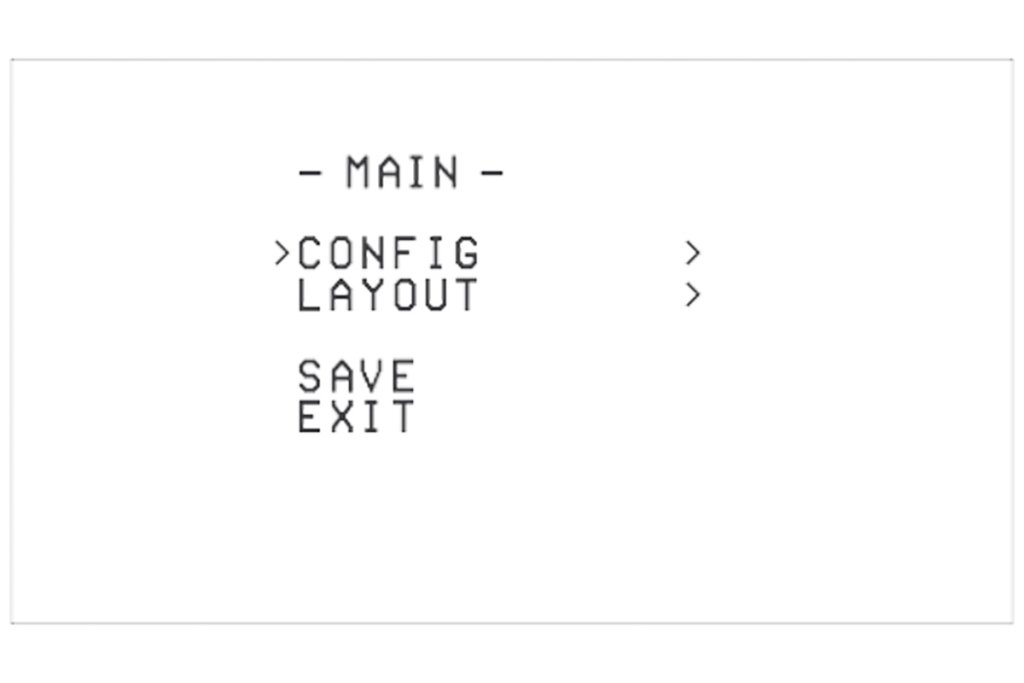
Курсором экранного меню можно управлять с помощью правого джойстика для управления интерфейсом OSD:
Вверх: переместите курсор вверх
Вниз: переместите курсор вниз
Справа: подтвердить/изменить выбор
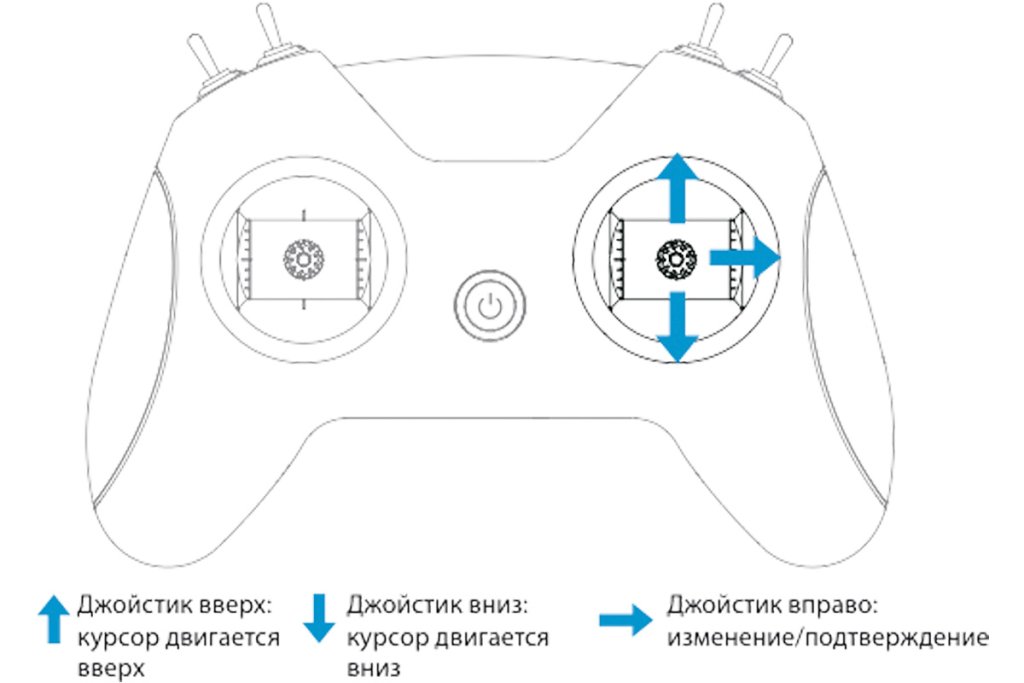
6.2 Включить/выключить светодиод Quadcopter RGB
Светодиодный индикатор состояния квадрокоптера обычно сплошной синий во время полета. Это можно изменить на цветной цикл:В главном меню выберите CONFIG и войдите в меню CONFIG, как показано ниже;
В главном меню выберите CONFIG и войдите в меню CONFIG, как показано ниже;
Выберите LED, выберите OFF (для сплошного синего) или ON (для эффекта RGB);
Выберите BACK, чтобы выйти из подменю CONFIG;
Выберите SAVE в главном меню, чтобы сохранить изменения и выйти из OSD.
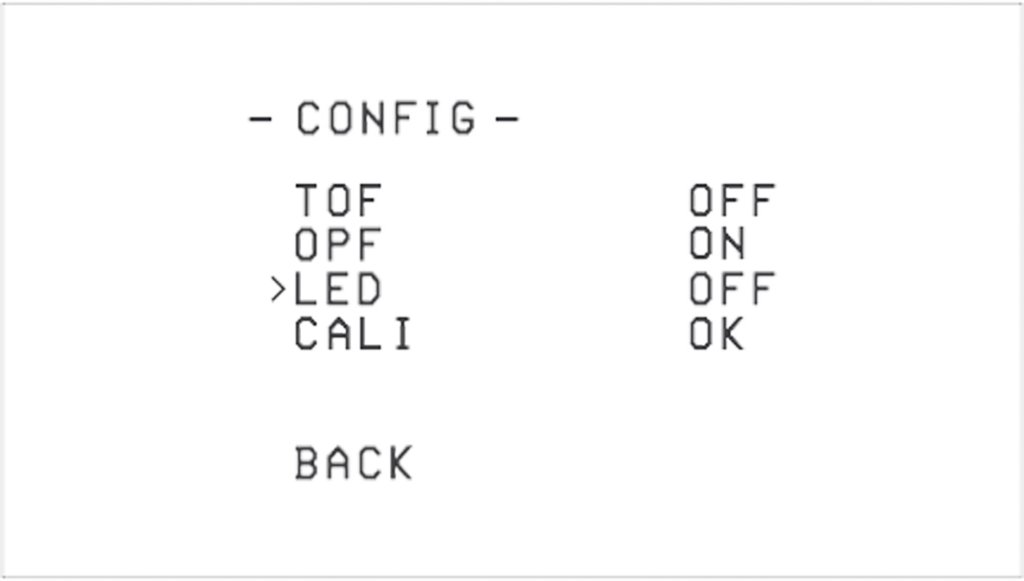
6.3 Настройка информации о полете OSD
Информация, отображаемая в интерфейсе полета OSD, может быть настроена. Эта информация включает в себя: протокол приемника, режим полета, напряжение батареи и порог скорости.
В главном меню выберите LAYOUT и войдите в меню LAYOUT, как показано ниже;
Выберите целевой информационный элемент, OFF означает отсутствие отображения, ON означает отображение;
Выберите SAVE в главном меню, чтобы сохранить настройки и выйти из OSD.
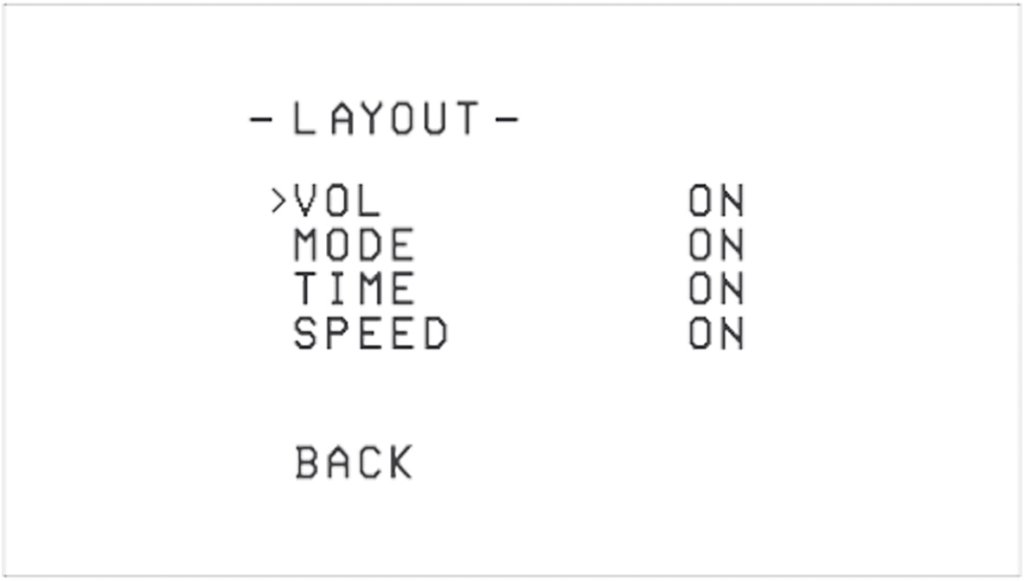
7. Коды состояния светодиодного света/сигнала
7.1 Светодиодный индикатор квадрокоптера
В нижней части квадрокоптера есть два светодиода состояния RB.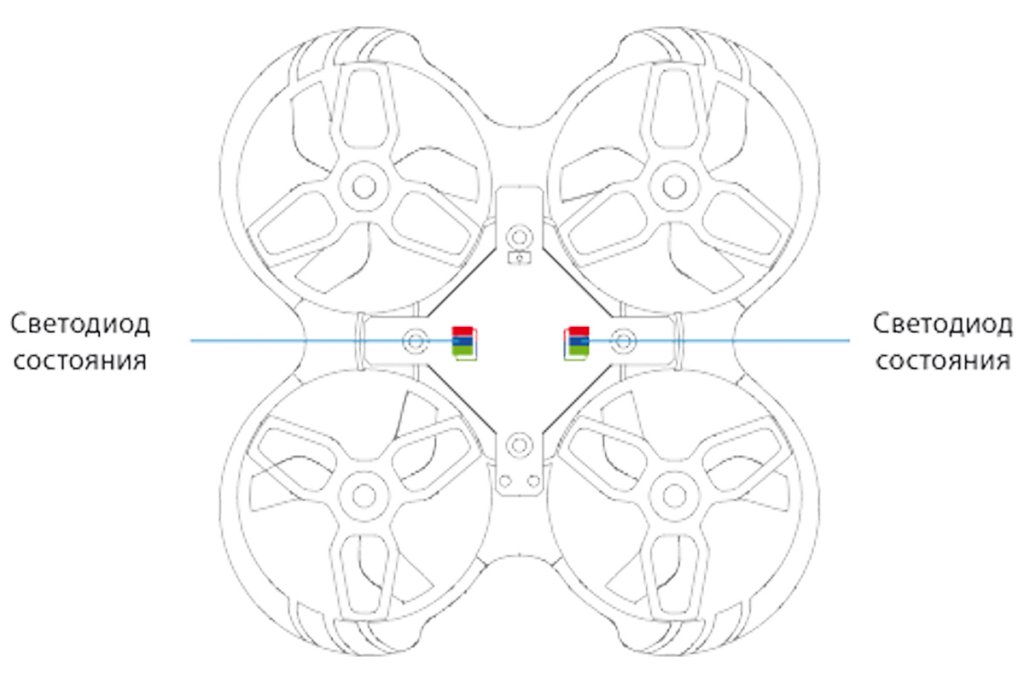
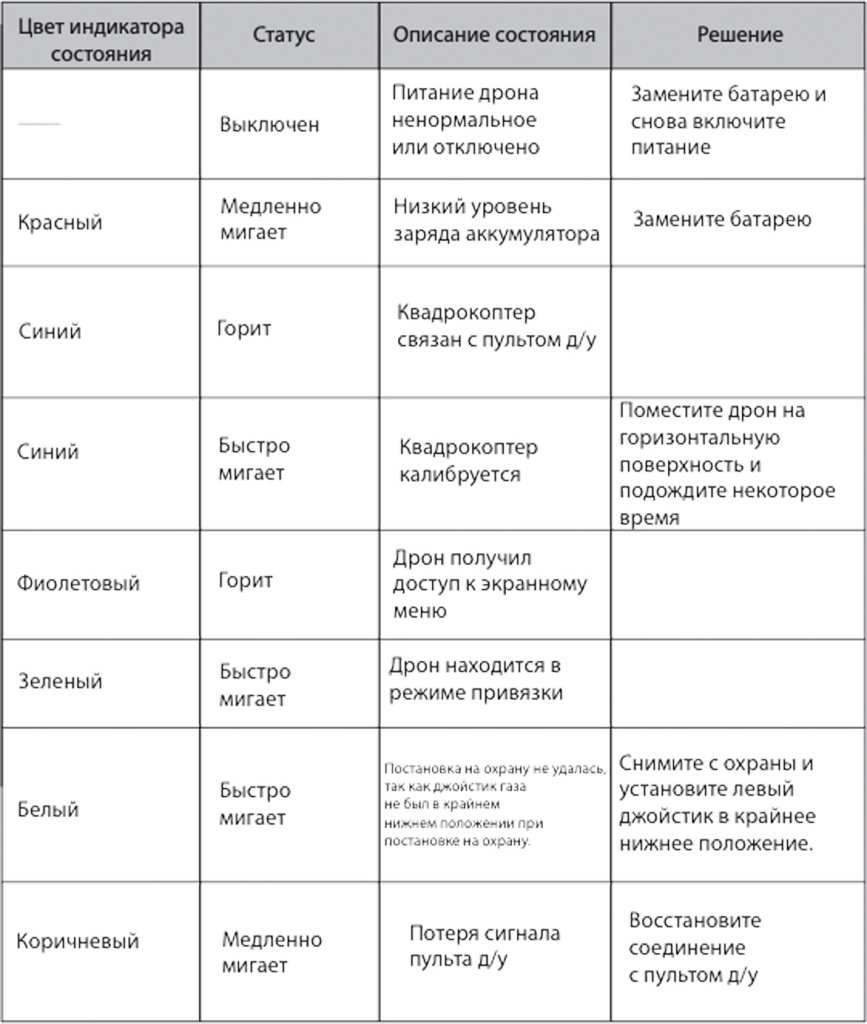
7.2 Пульт дистанционного управления: световые и звуковые сигналы. Коды состояния
Вокруг кнопки питания есть сине-красный светодиодный индикатор, который указывает на состояние радиопередатчика дистанционного управления.
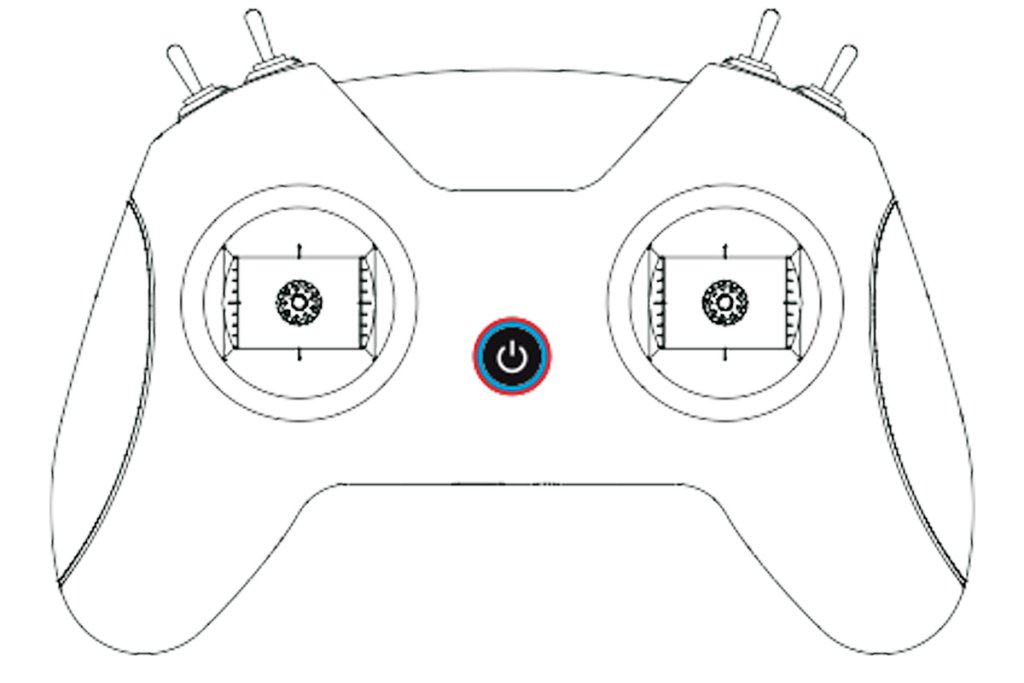

Имеется встроенный звуковой сигнал, пилот может распознавать рабочее состояние радиопередатчика с дистанционным управлением по его звуку.

7.3 Коды состояния светодиодной подсветки очков FPV
Очки FPV имеют светодиодный индикатор, который показывает уровень заряда батареи.
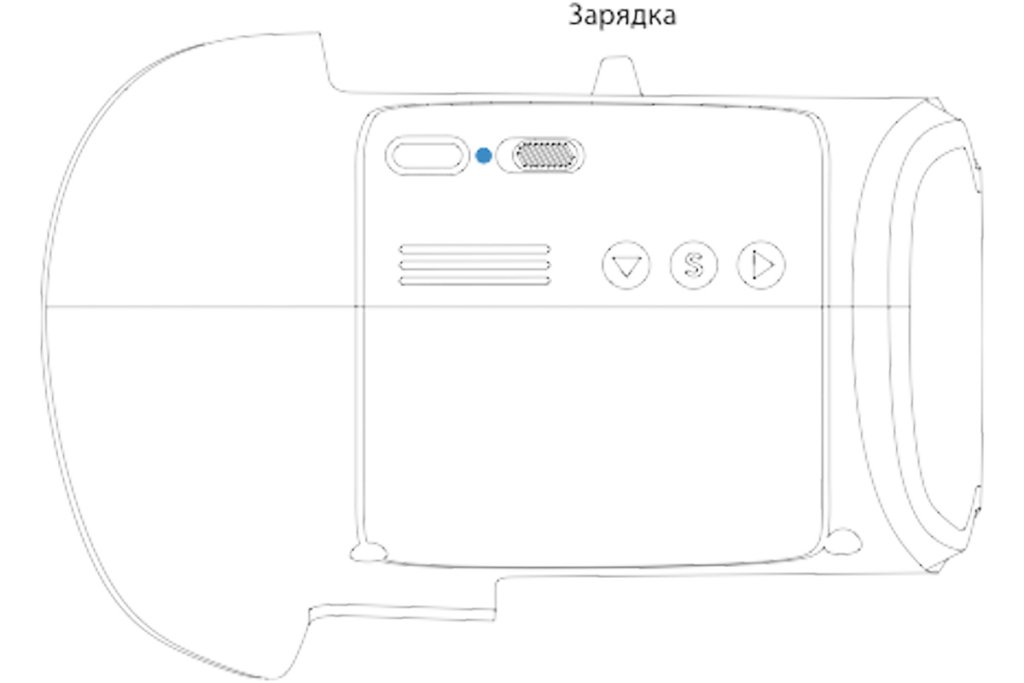

8. Дополнительные настройки
Дополнительные настройки доступны в случае специальных операций.
8.1 Режим черепахи
Когда квадрокоптер падает на землю и обращен вниз, мы можем активировать режим черепахи с помощью пульта дистанционного управления, чтобы перевернуть его. Для того, чтобы активировать режим черепахи необходимо:
Переключить переключатель SD вниз наверх, чтобы активировать режим черепахи. TURTLE отображается в OSD, как показано ниже;
Переместить джойстик направления в любом направлении. Двигатель будет вращаться, а квадрокоптер повернется;
Переместите переключатель SD вниз, чтобы отключить режим черепахи;
Вооружите квадрокоптер и работайте в обычном режиме.
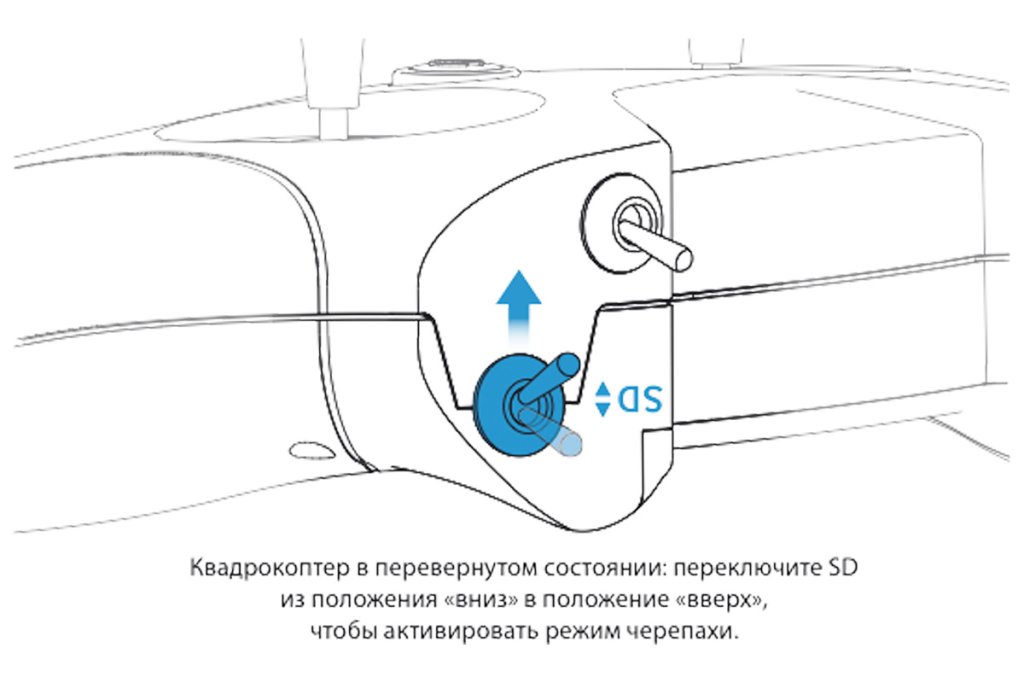
Примечание: Режим «Черепаха» подходит для ровной поверхности, и не рекомендуется активировать этот режим на траве или ткани, так как двигатель может быть заблокирован, что приведет к повреждению двигателей и ESC.
8.2 Повторная привязка квадрокоптера
Если квадрокоптер и пульт дистанционного управления не могут быть успешно подключены, пилоту, возможно, придется осуществить повторную привязку. Это может произойти при замене новых электронных частей квадрокоптера во время технического обслуживания или модернизации пульта дистанционного управления.
Шаги следующие:
Включите квадрокоптер и дождитесь полной загрузки его системы;
С помощью отвертки слегка нажмите кнопку на квадрокоптере, и индикатор состояния на квадрокоптере станет зеленым и начнет мигать;
Включите пульт дистанционного управления и подождите, пока его система загрузится полностью
Слегка нажмите кнопку BIND на задней панели пульта дистанционного управления с помощью отвертки. Индикатор питания будет мигать красным;
Если повторная привязка будет успешной, индикатор состояния квадрокоптера изменится на синий.
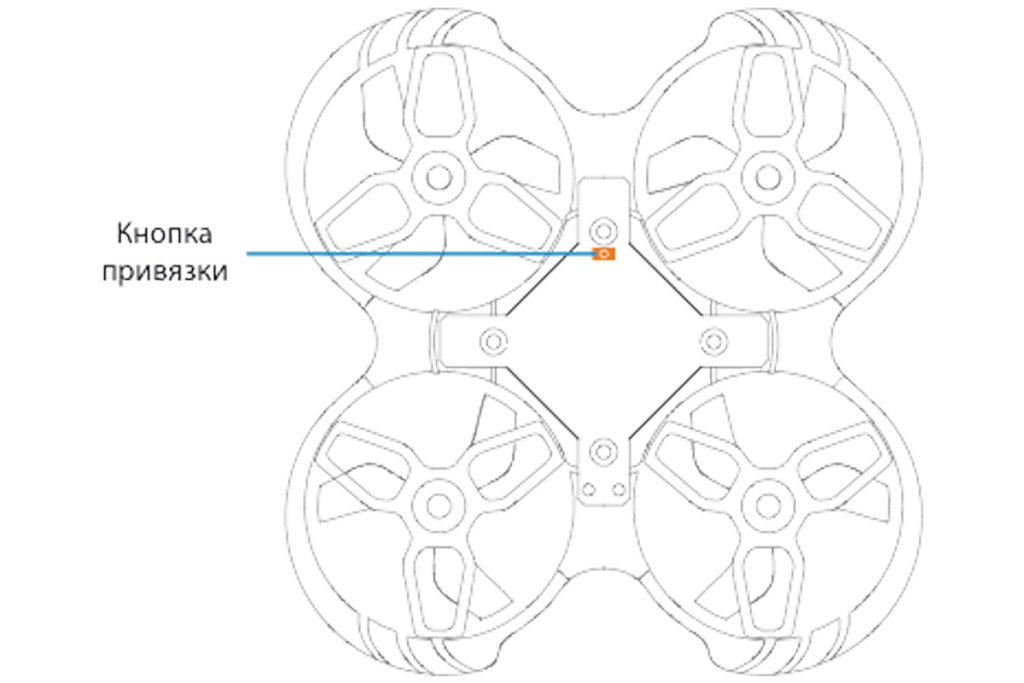
Примечание: Повторная привязка пульта д/у к квадрокоптеру может не завершиться после однократного нажатия кнопки BIND на пульте. В этой ситуации пилоту необходимо нажать кнопку BIND второй раз, чтобы завершить привязку.
8.3 Калибровка уровня квадрокоптер
После того, как квадрокоптер взлетел и приземлился несколько раз, квадрокоптерный гироскоп может стать смещенным. Это приведет к тому, что квадрокоптер всегда наклоняется в одном направлении во время полета. Чтобы исправить это, квадрокоптерный гироскоп может быть повторно откалиброван. Шаги следующие:
Включите квадрокоптер и пульт и убедитесь, что соединение прошло успешно;
Поместите квадрокоптер на горизонтальную плоскость;
Войдите в меню OSD quadcopter (см. "Операция меню OSD");
В главном меню выберите CONFIG, затем CALI;
Нажмите на джойстик направления вправо, чтобы войти в режим калибровки уровня. Квадрокоптер замигает синим цветом;
Когда появляется приглашение OK и светодиод возвращается в сплошной синий цвет, калибровка завершается. Пилот может выйти из меню OSD.
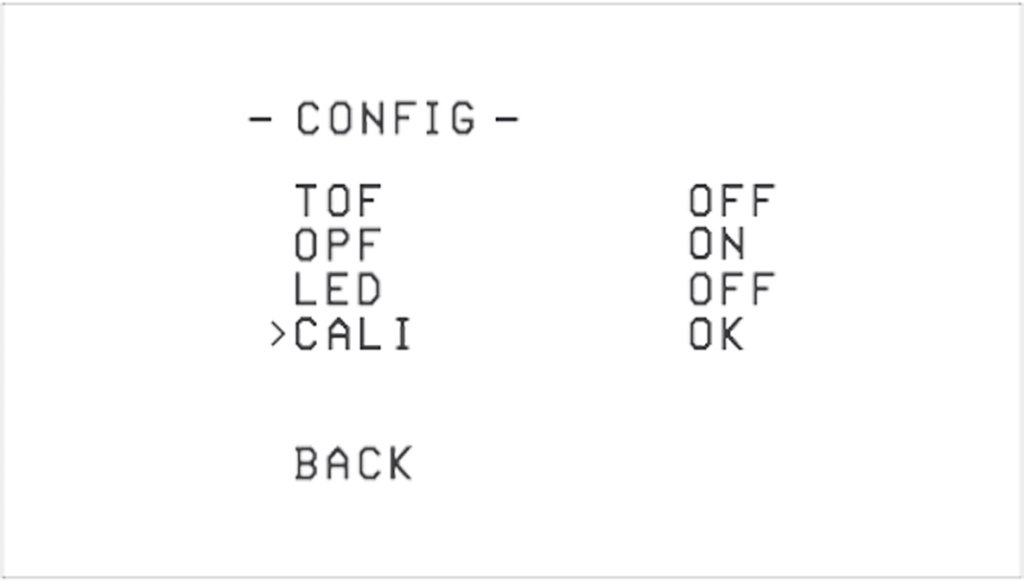
Примечание: Дополнительные сведения о доступе к экранному меню и работе с ним см. в главе «Работа с экранным меню».
8.4 Калибровка пульта дистанционного управления
После повторного использования или если радиопередатчик дистанционного управления подвергается физическому воздействию, джойстики могут больше неправильно считываться и требовать повторной калибровки.
После включения нажмите кнопку SETUP на задней панели пульта дистанционного управления, которая будет издавать звуковой сигнал дважды, и светодиод дважды быстро мигает красным. Пульт дистанционного управлением перешел в режим калибровки.
Переместите джойстик газа и джойстик направления в среднее положение. Нажмите кнопку SETUP еще раз и подождите, пока пульт дистанционного управления не издаст звуковой сигнал три раза. Красный светодиод будет мигать дважды быстрее. Это указывает на то, что данные центра джойстиков были получены.
Медленно поверните джойстик газа и джойстик направления дважды вокруг границы джойстиков (один раз против часовой стрелки и один раз по часовой стрелке), затем снова нажмите кнопку SETUP
Пульт дистанционного управления будет издавать звуковой сигнал примерно 3 секунды, и светодиод перестанет мигать. Калибровка успешно завершена.
8.5 Функция выключения/включения оптического позиционирования потока
В обычном режиме функция оптического позиционирования потока квадрокоптера Cetus Pro включена по умолчанию, что обеспечивает вспомогательную функцию горизонтального полета. Это принесет лучший опыт полета в среде с более очевидными наземными характеристиками и достаточным количеством света.
Шаги для отключения/включения функции позиционирования оптического потока следующие:
Управляйте пультом дистанционного управления для доступа к меню настроек OSD;
В главном меню выберите CONFIG и получите доступ к меню CONFIG, как показано ниже;
Выберите OPF и измените его на OFF (выключение позиционирования)/ON (включение позиционирования), а затем нажмите BACK, чтобы выйти из подменю CONFIG;
Выберите SAVE в главном меню, чтобы выйти из интерфейса настройки OSD.
8.6 Включение/выключение лазерного определения высоты
Включение этой функции может сделать зависание квадрокоптера более точным, а квадрокоптер может поддерживать фиксированную относительную высоту с наземляющими объектами для достижения автономного предотвращения и подъема препятствий. Шаги для выключения/включения определения высоты лазера следующие:
При помощи пульта дистанционного управления войдите в меню настроек OSD;
В главном меню выберите CONFIG и получите доступ к меню CONFIG, как показано ниже;
Выберите TOF и измените его на OFF (выключение функции)/ON (включение функции), а затем нажмите BACK, чтобы выйти из подменю CONFIG;
Выберите SAVE в главном меню, чтобы выйти из интерфейса настройки OSD.
9. Дополнение
9.1 Предупреждение и безопасность
- Переместите джойстик газа как можно более осторожно, чтобы избежать слишком внезапного подъема и спуска квадрокоптера.
- Немедленно нажмите переключатель SA на пульте дистанционного управления, если квадрокоптер сталкивается с каким-либо объектом.
- Пожалуйста, постарайтесь держать двигатели перпендикулярными телу. В противном случае производительность полета ухудшится.
- Научитесь умело управлять квадрокоптером перед полетом на большой открытой площадке или с ветром.
- Время автономной работы может быть значительно сокращено, если пилот продолжит летать после того, как будет показано предупреждение о низком напряжении.
- Не летайте под дождем. Влажность может привести к нестабильный полет или потере контроля.
- Держите батарею подальше от воды. Если контроллер полета касается воды, может произойти короткое замыкание, и контроллер полета может сгореть.
- Не летайте в ненастную погоду с грозами или молниями.
- Не летайте в районах, которые не разрешены местным законодательством.
9.2 Меры предосторожности при использовании аккумулятора и зарядке
Не погружайте батарею в воду. Хранить в сухом месте, если не используется в течение длительного времени.
Хранить вдали от детей. При проглатывании немедленно обратитесь за медицинской помощью.
Не используйте и не храните батарею вблизи источников тепла, микроволновых печей или открытого огня.
При зарядке используйте только зарядное устройство, которое соответствует спецификациям.
Не бросайте батарею в огонь и не нагревайте батарею.
Не используйте и не храните аккумулятор в чрезвычайно жаркой среде, например, в автомобиле под прямыми солнечными лучами или в жаркую погоду. Перегрев влияет на производительность батареи и сокращает срок службы батареи. Перегретые батареи могут загореться.
Если батарея имеет особый запах, температуру, деформацию, обесцвечивание или любое другое ненормальное явление, прекратите использование батареи. Утилизируйте и замените аккумулятор.
Если разъем аккумулятора пачкается, пожалуйста, протрите его сухой тканью перед использованием. Избегайте загрязнения контактов аккумулятора, что может привести к потере энергии или сбою зарядки.
Случайное удаление батареи может привести к пожару. Пожалуйста, полностью разрядите батарею и используйте изоляционную ленту для утилизации выходного разъема батареи перед утилизацией батареи ознакомьтесь с местными правилами перед утилизацией или утилизацией аккумулятора.
10 Часто задаваемые вопросы
10.1 Как заменить пропеллеры
Пропеллеры могут деформироваться или отвалиться при столкновении квадрокоптера с объектом. Погнутые или отсутствующие пропеллеры необходимо заменить.Используйте прилагаемый инструмент для снятия гребных винтов, чтобы снять гребные винты с двигателя. При снятии пропеллеров держите рукой двигатель, а не воздуховод рамы, чтобы предотвратить деформацию рамы из-за перенапряжения.
В комплекте 4 запасных пропеллера: по два по часовой стрелке (CW) и против часовой стрелки (CCW). Пропеллер CW вращается по часовой стрелке. Он используется на заднем левом или переднем правом двигателе. Пропеллер CCW вращается против часовой стрелки. Он используется на заднем правом или переднем левом двигателе. Установите, как показано на схеме ниже.
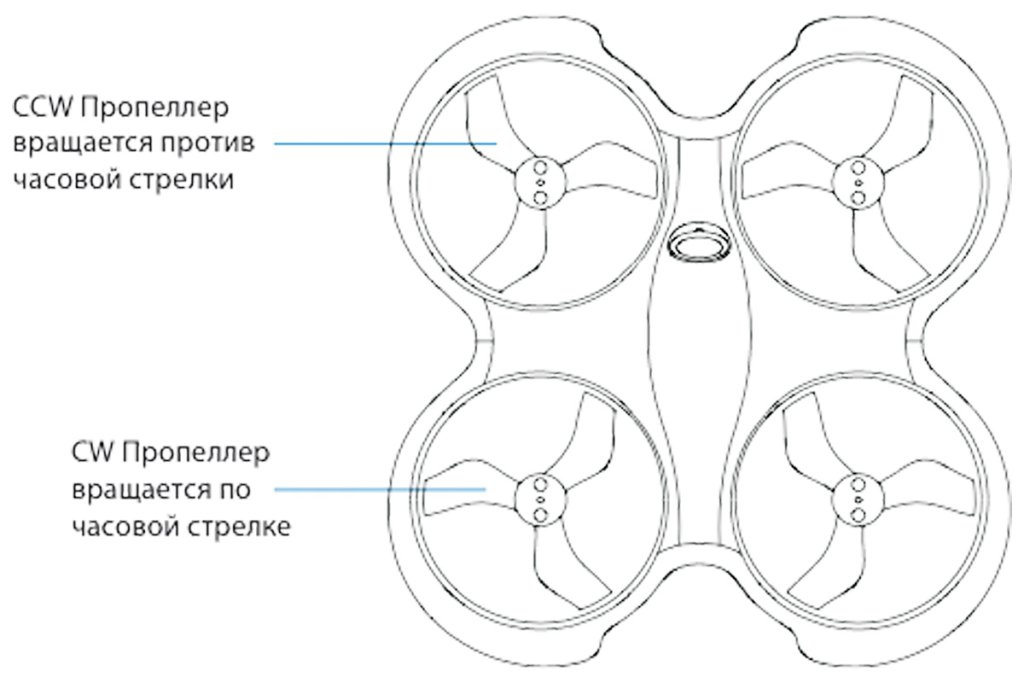
10.2 Как настроить, когда квадрокоптер дрейфует или когда его трудно контролировать в обычном режиме
В обычном режиме функция оптического позиционирования потока квадрокоптера Cetus Pro включена по умолчанию. Старайтесь избегать неблагоприятной среды, из которой трудно идентифицировать наземные элементы. В противном случае квадрокоптер может дрейфовать или стать трудным для контроля. Ниже приведены общие неудовлетворительные среды:Темное время суток;
Над поверхностью воды;
Над гладкой плиткой или одноцветной гладкой землей.
Если квадрокоптеру нужно летать в неудовлетворительной среде, функция позиционирования оптического потока может быть отключена, и квадрокоптер потеряет вспомогательную функцию горизонтального полета. Это требует дополнительных навыков пилотироания.
Аналогично, когда функция определения высоты лазера включена, постарайтесь избегать следующих неблагоприятных условий полета:
Среда с сильным солнечным светом или с очевидными световыми и темными изменениями;
Чистая черная земля;
Сильно отражающий грунт и т. д.
Инструкции по включению/выключению функции позиционирования или функции определения высоты лазера см. в главе «Дополнительные функции».
Убедитесь, что нижняя часть датчика не заблокирована посторонними предметами, а на поверхности датчика нет грязи и пыли, которые могут повлиять на его точность. Если вспомогательная функция полета не работает, датчик следует протереть начисто, прежде чем продолжить использование.
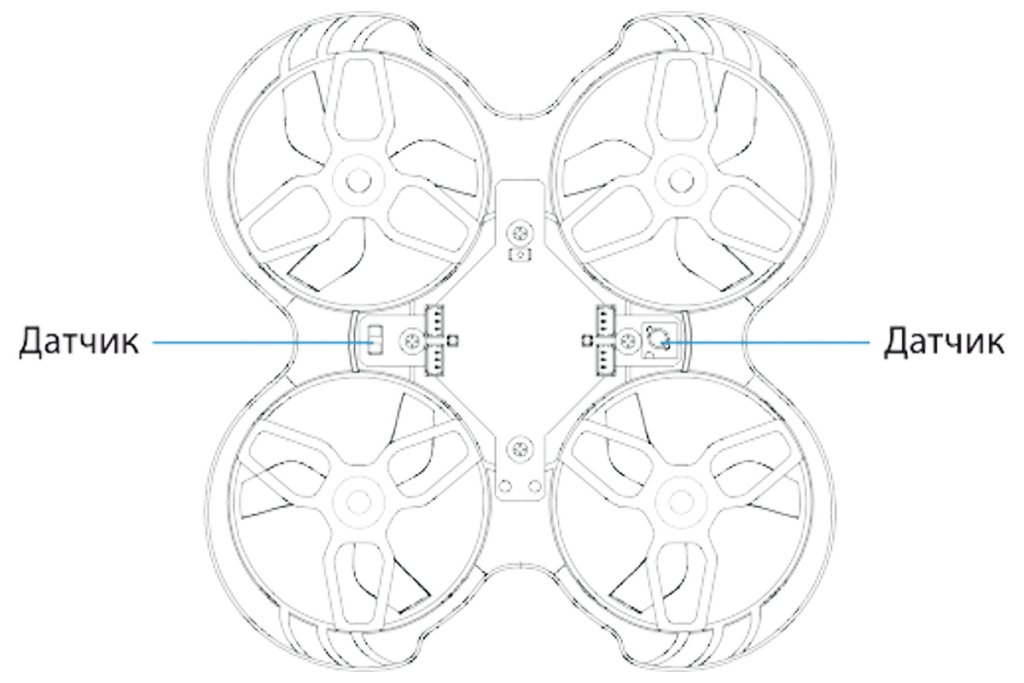
10.3 Как использовать симулятор FPV
Самый безопасный и быстрый способ начать работу — использовать симулятор FPV. Пульт дистанционного управления Lite Radio 2 SE поддерживает большинство представленных на рынке симуляторов FPV с комплексной конфигурацией.

Для подключения необходимо:
Включите пульт дистанционного управления и подождите, пока загорится синий индикатор;
Соедините пульт с ПК кабелем USB;
Правильный драйвер будет установлен автоматически. Появится окно, подтверждающее успешную установку.
10.4 Как остановиться после столкновения
Нажмите переключатель SA на пульте дистанционного управления сразу после столкновения квадрокоптера с объектом. Все двигатели немедленно остановятся.В обычном режиме, если высота полета слишком велика и ее трудно контролировать, немедленно нажмите переключатель SA вниз, чтобы остановить двигатель.
Предупреждение: Нажмите переключатель SA сразу после удара квадрокоптера или когда пропеллеры царапают воздуховод рамы.